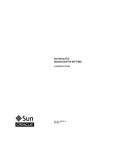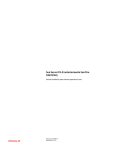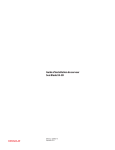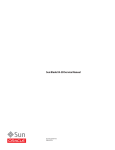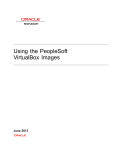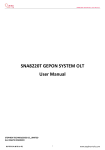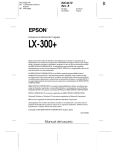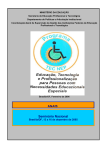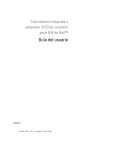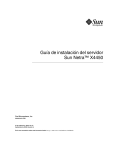Download guía del usuario
Transcript
Guía de instalación de Sun Server X4-4 Referencia: E54132–01 Abril de 2014 Copyright © 2014, Oracle y/o sus filiales. Todos los derechos reservados. Este software y la documentación relacionada están sujetos a un contrato de licencia que incluye restricciones de uso y revelación, y se encuentran protegidos por la legislación sobre la propiedad intelectual. A menos que figure explícitamente en el contrato de licencia o esté permitido por la ley, no se podrá utilizar, copiar, reproducir, traducir, emitir, modificar, conceder licencias, transmitir, distribuir, exhibir, representar, publicar ni mostrar ninguna parte, de ninguna forma, por ningún medio. Queda prohibida la ingeniería inversa, desensamblaje o descompilación de este software, excepto en la medida en que sean necesarios para conseguir interoperabilidad según lo especificado por la legislación aplicable. La información contenida en este documento puede someterse a modificaciones sin previo aviso y no se garantiza que se encuentre exenta de errores. Si detecta algún error, le agradeceremos que nos lo comunique por escrito. Si este software o la documentación relacionada se entrega al Gobierno de EE.UU. o a cualquier entidad que adquiera licencias en nombre del Gobierno de EE.UU. se aplicará la siguiente disposición: U.S. GOVERNMENT END USERS: Oracle programs, including any operating system, integrated software, any programs installed on the hardware, and/or documentation, delivered to U.S. Government end users are "commercial computer software" pursuant to the applicable Federal Acquisition Regulation and agency-specific supplemental regulations. As such, use, duplication, disclosure, modification, and adaptation of the programs, including any operating system, integrated software, any programs installed on the hardware, and/or documentation, shall be subject to license terms and license restrictions applicable to the programs. No other rights are granted to the U.S. Government. Este software o hardware se ha desarrollado para uso general en diversas aplicaciones de gestión de la información. No se ha diseñado ni está destinado para utilizarse en aplicaciones de riesgo inherente, incluidas las aplicaciones que pueden causar daños personales. Si utiliza este software o hardware en aplicaciones de riesgo, usted será responsable de tomar todas las medidas apropiadas de prevención de fallos, copia de seguridad, redundancia o de cualquier otro tipo para garantizar la seguridad en el uso de este software o hardware. Oracle Corporation y sus subsidiarias declinan toda responsabilidad derivada de los daños causados por el uso de este software o hardware en aplicaciones de riesgo. Oracle y Java son marcas comerciales registradas de Oracle y/o sus subsidiarias. Todos los demás nombres pueden ser marcas comerciales de sus respectivos propietarios. Intel e Intel Xeon son marcas comerciales o marcas comerciales registradas de Intel Corporation. Todas las marcas comerciales de SPARC se utilizan con licencia y son marcas comerciales o marcas comerciales registradas de SPARC International, Inc. AMD, Opteron, el logotipo de AMD y el logotipo de AMD Opteron son marcas comerciales o marcas comerciales registradas de Advanced Micro Devices. UNIX es una marca comercial registrada de The Open Group. Este software o hardware y la documentación pueden ofrecer acceso a contenidos, productos o servicios de terceros o información sobre los mismos. Ni Oracle Corporation ni sus subsidiarias serán responsables de ofrecer cualquier tipo de garantía sobre el contenido, los productos o los servicios de terceros y renuncian explícitamente a ello. Oracle Corporation y sus subsidiarias no se harán responsables de las pérdidas, los costos o los daños en los que se incurra como consecuencia del acceso o el uso de contenidos, productos o servicios de terceros. 140617@25097 Contenido Uso de esta documentación ...................................................................................................................7 Convención de denominación del modelo Sun Server X4-4 .....................................................7 Obtención del firmware y software más recientes ......................................................................7 Documentación y comentarios .....................................................................................................8 Acerca de esta documentación ......................................................................................................8 Asistencia técnica y formación ......................................................................................................8 Contribuyentes ................................................................................................................................9 Historial de cambios .......................................................................................................................9 Descripción general del procedimiento de instalación ................................................................... 11 Componentes y las características del servidor ............................................................................... 13 Elementos del panel frontal ........................................................................................................ 13 Elementos del panel posterior .................................................................................................... 15 Componentes admitidos del servidor ....................................................................................... 16 Gestión del servidor ..................................................................................................................... 18 Preparación para instalar el servidor ................................................................................................. 25 Especificaciones del servidor ...................................................................................................... 25 Directrices de ventilación ........................................................................................................... 27 Inventario de envío ...................................................................................................................... 28 Herramientas y equipos necesarios ........................................................................................... 29 Precauciones para evitar descargas electrostáticas .................................................................. 30 Instalación de componentes opcionales .................................................................................... 30 Instalación del servidor en un bastidor ............................................................................................. 31 Medidas de seguridad .................................................................................................................. 31 Compatibilidad del bastidor ....................................................................................................... 33 Instalación de soportes de montaje ............................................................................................ 33 Fijación de conjuntos de guías deslizantes ................................................................................ 34 Instalación del servidor en conjuntos de guías deslizantes ..................................................... 37 Instalación del organizador de cables ........................................................................................ 40 3 Contenido Verificación del funcionamiento de las guías deslizantes y del CMA .................................... 45 Cableado del servidor .......................................................................................................................... 47 Conexión de los cables del servidor ........................................................................................... 47 Conexión de los cables de alimentación .................................................................................... 48 Conexión con Oracle ILOM ............................................................................................................... 51 Hardware e interfaces de Oracle ILOM ..................................................................................... 52 Valores predeterminados de red de Oracle ILOM ................................................................... 53 Inicio de sesión en Oracle ILOM ................................................................................................ 53 Modificación de la configuración de red para Oracle ILOM .................................................. 56 Prueba de la configuración de red para Oracle ILOM ............................................................. 62 Cierre de Oracle ILOM ................................................................................................................ 64 Resolución de problemas de conexión del procesador de servicio ........................................ 65 Configuración de software y firmware mediante Oracle System Assistant .................................. 69 Inicio de Oracle System Assistant mediante la interfaz web de Oracle ILOM ...................... 70 Inicio de Oracle System Assistant de manera local .................................................................. 72 Configuración de las unidades del servidor para la instalación del sistema operativo ............... 75 Opciones de configuración de unidades ................................................................................... 75 Configuración de RAID mediante Oracle System Assistant .................................................. 77 Configuración de RAID con las utilidades de configuración de BIOS RAID ....................... 88 Configuración del sistema operativo Oracle Solaris preinstalado ............................................... 101 Hoja de trabajo de configuración del sistema operativo Oracle Solaris .............................. 101 Configuración del sistema operativo preinstalado Oracle Solaris ....................................... 104 Documentación del sistema operativo Oracle Solaris ........................................................... 107 Configuración del sistema operativo Oracle Linux preinstalado ................................................ 109 Hoja de trabajo de configuración de Oracle Linux ................................................................ 109 Configuración del sistema operativo Oracle Linux preinstalado ......................................... 110 Documentación del sistema operativo Oracle Linux ............................................................ 113 Configuración del software preinstalado de Oracle VM .............................................................. 115 Requisitos de compatibilidad del software Oracle VM Server preinstalado ....................... 115 Hoja de trabajo de configuración de Oracle VM .................................................................... 116 Configuración del software Oracle VM Server preinstalado ................................................ 117 Documentación de Oracle VM ................................................................................................ 120 Obtención de firmware y software del servidor ............................................................................. 121 Actualizaciones de firmware y software .................................................................................. 121 Opciones de acceso a firmware y software .............................................................................. 122 Paquetes de versión de software disponibles .......................................................................... 122 4 Guía de instalación de Sun Server X4-4 • Abril de 2014 Contenido Acceso al firmware y software ................................................................................................... 124 Solicitud de medios físicos ........................................................................................................ 125 Instalación de actualizaciones .................................................................................................. 128 Control de la alimentación del sistema y visualización de los mensajes del BIOS ..................... 131 Encendido del servidor y visualización de los mensajes del BIOS ....................................... 131 Apagado del servidor para un cierre ordenado ...................................................................... 135 Apagado del servidor para un cierre inmediato ..................................................................... 138 Restablecimiento del servidor .................................................................................................. 140 Resolución de problemas de instalación ......................................................................................... 143 Referencias de resolución de problemas y diagnóstico ......................................................... 143 Hoja de trabajo para información de asistencia técnica ........................................................ 144 Ubicación del número de serie del servidor ............................................................................ 144 Índice .................................................................................................................................................. 147 5 6 Uso de esta documentación En esta sección, se describe cómo obtener el software y el firmware más reciente, documentación y comentarios, y un historial de cambios de los documentos. ■ ■ ■ ■ ■ ■ ■ “Convención de denominación del modelo Sun Server X4-4” en la página 7 “Obtención del firmware y software más recientes” en la página 7 “Documentación y comentarios” en la página 8 “Acerca de esta documentación” en la página 8 “Asistencia técnica y formación” en la página 8 “Contribuyentes” en la página 9 “ Historial de cambios” en la página 9 Convención de denominación del modelo Sun Server X4-4 El nombre Sun Server X4-4 indica lo siguiente: ■ La X indica que es un producto x86. ■ El primer número (4) indica la generación del servidor. ■ El segundo número (4) indica la cantidad de sockets para procesadores en el servidor. Obtención del firmware y software más recientes El firmware, los controladores y otros elementos de software relacionados con el software para cada servidor x86 de Oracle se actualizan en forma periódica. Puede obtener la versión más reciente de una de tres maneras: ■ Oracle System Assistant: es una opción instalada de fábrica para los servidores x86 Sun, de Oracle. Tiene todos los controladores y herramientas necesarios, y reside en una unidad flash USB interna. ■ My Oracle Support: este es el Oracle el sitio web de servicio de asistencia técnica de Oracle, ubicado en: http://support.oracle.com. ■ Solicitud de medios físicos: puede solicitar un DVD que contenga cualquiera de las descargas (parches) disponibles en My Oracle Support. Use el enlace Contact Us (Contactar) del sitio web de servicio de asistencia técnica. 7 Documentación y comentarios Documentación y comentarios Documentación Enlace Todos los productos de Oracle http://www.oracle.com/documentation Sun Server X4-4 http://www.oracle.com/goto/X4-4/docs Oracle Integrated Lights Out Manager (ILOM). Consulte la documentación de la versión compatible de Oracle ILOM, según se indica en las Notas del producto. http://www.oracle.com/goto/ILOM/docs Oracle Hardware Management Pack. Consulte la documentación de la versión compatible de Oracle HMP, según se indica en las Notas del producto. http://www.oracle.com/ pls/topic/lookup?ctx=ohmp Puede ofrecernos sus comentarios sobre esta documentación en: http://www.oracle.com/ goto/docfeedback. Acerca de esta documentación Esta documentación está disponible en PDF y HTML. La información se presenta distribuida en temas (de manera similar a una ayuda en pantalla) y, por lo tanto, no incluye capítulos, apéndices ni numeración de las secciones. Asistencia técnica y formación Estos sitios web ofrecen recursos adicionales: ■ ■ Asistencia técnica: http://support.oracle.com Formación: http://education.oracle.com Acceso a la asistencia técnica de Oracle Los clientes de Oracle disponen de asistencia a través de Internet en el portal My Oracle Support. Para obtener información, visite http://www.oracle.com/pls/topic/ lookup?ctx=acc&id=info o http://www.oracle.com/pls/topic/lookup?ctx=acc&id=trs si es una persona con discapacidad auditiva. 8 Guía de instalación de Sun Server X4-4 • Abril de 2014 Historial de cambios Contribuyentes Autores principales: Ralph Woodley, Ray Angelo, Cynthia Chin-Lee, Mark McGothigan, Michael Bechler, Lisa Kuder. Colaboradores: Kenny Tung, Barry Wright, David Savard Historial de cambios A continuación, se indica el historial de las versiones de este conjunto de documentación: ■ Abril de 2014. Publicación original. 9 10 Descripción general del procedimiento de instalación En este documento, se describen la instalación y la configuración iniciales de Oracle Sun Server X4-4 hasta el punto del primer encendido y la instalación del sistema operativo. En la siguiente tabla, se enumeran por orden las tareas que debe realizar para instalar el servidor correctamente. Paso Descripción Enlaces 1 Consulte las notas del producto para conocer la información de última hora del servidor. Notas del producto de Sun Server X4-4 en http://www.oracle.com/goto/X4-4/docs 2 Revise las especificaciones, los componentes y “Preparación para instalar el servidor” los requisitos del sitio del servidor, y confirme en la página 25 que haya recibido todos los artículos solicitados; familiarícese con las precauciones de seguridad y descargas electroestáticas; y reúna todos los equipos y herramientas necesarias. 3 Revise las características del servidor. “Componentes y las características del servidor” en la página 13 4 Instale los componentes opcionales que se envían por separado. “Instalación de componentes opcionales” en la página 30 5 Instale el servidor en un bastidor. “Instalación del servidor en un bastidor” en la página 31 6 Conecte los cables de datos y alimentación al servidor. “Cableado del servidor” en la página 47 7 Conéctese a Oracle Integrated Lights Out Manager (ILOM). “Conexión con Oracle ILOM” en la página 51 8 (Recomendado) Configure el software y el firmware del sistema mediante Oracle System Assistant. “Configuración de software y firmware mediante Oracle System Assistant” en la página 69 11 Descripción general del procedimiento de instalación Paso Descripción Enlaces 9 Si adquirió un sistema operativo preinstalado de fábrica o una opción de software de máquina virtual, configure el sistema operativo preinstalado de fábrica o la opción de software de máquina virtual. ■ Si no adquirió un sistema operativo preinstalado de fábrica o una opción de software de máquina virtual, instale un sistema operativo compatible o un producto de software de máquina virtual. ■ Guía de instalación de Sun Server X4-4 para el sistema operativo Oracle Solaris ■ Guía de instalación de Sun Server X4-4 para sistemas operativos Linux ■ Guía de instalación de Sun Server X4-4 para Oracle VM ■ Guía de instalación de Sun Server X4-4 para el sistema operativo Microsoft Windows ■ Guía de instalación de Sun Server X4-4 para VMware ESXi 10 12 ■ ■ “Configuración del sistema operativo Oracle Solaris preinstalado” en la página 101 “Configuración del sistema operativo Oracle Linux preinstalado” en la página 109 “Configuración del software preinstalado de Oracle VM ” en la página 115 11 Revise los procedimientos para obtener actualizaciones de firmware y software del servidor. “Obtención de firmware y software del servidor” en la página 121 12 Revise los procedimientos para controlar la alimentación del sistema. “Control de la alimentación del sistema y visualización de los mensajes del BIOS” en la página 131 13 Si es necesario, resuelva los problemas de instalación. “Resolución de problemas de instalación” en la página 143 Guía de instalación de Sun Server X4-4 • Abril de 2014 Componentes y las características del servidor En esta sección, se describe el hardware de Oracle Sun Server X4-4. Incluye los temas que se señalan en la tabla siguiente: Descripción Enlaces Localizar indicadores de estado, conectores y unidades de almacenamiento en el panel posterior y el panel frontal del servidor ■ Revisar componentes y características del servidor “Componentes admitidos del servidor” en la página 16 Revisar software de gestión de servidor “Gestión del servidor” en la página 18 ■ “Elementos del panel frontal” en la página 13 “Elementos del panel posterior” en la página 15 Elementos del panel frontal En la siguiente figura, se muestra el panel frontal de Sun Server X4-4 y se describen sus componentes. 13 Elementos del panel frontal 14 Referencia Descripción 1 Botón/indicador de localización: blanco 2 Indicador de acción de servicio requerida: ámbar 3 Indicador de estado de energía: verde 4 Botón de encendido 5 Indicador de estado/fallo del SP: verde/ámbar 6 Indicadores de acción de servicio requerida (3) para módulo de ventiladores (VENTILADOR), procesador (CPU) y memoria: ámbar 7 Indicadores de fallo (acción de servicio requerida) en fuente de alimentación (PS, Power Supply): ámbar 8 Indicador de aviso de sobrecalentamiento: ámbar 9 Puertos USB 2.0 (2) 10 Puerto de video DB-15 11 Unidad de DVD SATA (opcional) 12–17 Ranuras 0 a 5 de unidades de almacenamiento (desde abajo hacia arriba) Guía de instalación de Sun Server X4-4 • Abril de 2014 Elementos del panel posterior Elementos del panel posterior En la siguiente figura, se muestra el panel posterior de Sun Server X4-4 y se describen sus componentes. Referencia Descripción 1 Panel de indicadores de fuente de alimentación 0 2 Toma de CA de fuente de alimentación 0 3 Panel de indicadores de fuente de alimentación 1 4 Toma de CA de fuente de alimentación 1 5 Panel de indicadores de estado del sistema 6 Ranuras 1 a 6 de tarjetas PCIe 7 Puertos de red (NET) 10 GbE: NET0–NET3 8 Puertos USB 2.0 (2) 9 Ranuras 7 a 11 de tarjetas PCIe 10 Puerto de gestión de red (NET MGT) del procesador de servicio (SP) 11 Puerto de gestión en serie (SER MGT)/RJ-45 12 Puerto de video DB-15 15 Componentes admitidos del servidor Componentes admitidos del servidor En esta sección, se describen los componentes que se admiten en Sun Server X4-4. Componente Sun Server X4-4 Procesador (CPU) Procesador Intel Xeon® E7-8895 v2 15 núcleos, 2,8 GHz. Configuraciones admitidas: Dos procesadores instalados en el socket 0 y el socket 1. ■ Cuatro procesadores instalados en los sockets 0 al 3. ■ Para obtener la información más reciente sobre las especificaciones de CPU, visite el sitio web de servidores x86 de Sun y vaya a la página de Sun Server X4-4: http://www.oracle.com/ technetwork/server-storage/sun-x86/overview/index.html Memoria Se admiten hasta ocho módulos elevadores de memoria (dos elevadores por CPU) en el chasis del servidor. Cada módulo elevador admite hasta 12 módulos DIMM registrados DDR3-1600 ECC de bajo voltaje o de carga reducida, lo que permite hasta 24 módulos DIMM por procesador. Los módulos DIMM instalados deben ser del mismo tipo y tamaño. ■ Un sistema de dos CPU que utiliza cuatro módulos elevadores. En la configuración mínima, cada módulo elevador se rellena con cuatro módulos DIMM (RDIMM LV de 8 GB, RDIMM LV de 16 GB o LRDIMM LV de 32 GB). Es posible agregar módulos DIMM adicionales hasta alcanzar una capacidad máxima de 1,5 TB de memoria del sistema. ■ Dispositivos de almacenamiento Para almacenamiento interno, el chasis del servidor proporciona: Seis bahías de unidades de 2,5 in, a las que se puede acceder mediante el panel frontal. Todas las bahías se pueden rellenar con unidades HDD SAS-2 o SATA-3. ■ ■ ■ 16 Un sistema de cuatro CPU que utiliza ocho módulos elevadores. En la configuración mínima, cada módulo elevador se rellena con cuatro módulos DIMM (RDIMM LV de 8 GB, RDIMM LV de 16 GB o LRDIMM LV de 32 GB). Es posible agregar módulos DIMM adicionales hasta alcanzar una capacidad máxima de 3 TB de memoria del sistema. Una unidad de DVD+/-RW opcional en la parte frontal del servidor, debajo de las bahías de las unidades. Esta unidad de DVD SATA se conecta a un puente USB-SATA, de modo que la unidad se presente al sistema como un dispositivo de almacenamiento USB. Opciones de tarjeta PCIe HBA SAS-2: ■ HBA Sun Storage 6 Gb SAS PCIe. Niveles de RAID admitidos: 0, 1, 10. ■ HBA Sun Storage 6 Gb SAS PCIe RAID. Niveles de RAID admitidos: 0, 1, 1E, 10, 5, 5EE, 6 con memoria caché de escritura con batería (BBWC). Guía de instalación de Sun Server X4-4 • Abril de 2014 Componentes admitidos del servidor Componente Sun Server X4-4 Puertos USB 2.0 ■ Dos puertos en la parte frontal del sistema y dos en la parte posterior. ■ Dos puertos internos en la placa base. Un puerto contiene la unidad de memoria opcional de Oracle System Assistant (OSA) que viene instalada de fábrica, que es un dispositivo de inicio que se utiliza para configurar el servidor. Un segundo puerto puede contener un dispositivo flash USB para iniciar el sistema. Puertos VGA Están disponibles dos puertos de video DB-15 de alta densidad: uno en la parte frontal del sistema y uno en la parte posterior. El servidor incluye un controlador de gráficos VGA 2D incrustado con 8 MB, que admite resoluciones de hasta 1600 x 1200 x 16 bits a 60 Hz (1024 x 768 cuando se visualiza de manera remota mediante Oracle ILOM Remote Console Plus RKVMS). Nota – El puerto VGA disponible en la parte posterior admite el canal de datos del dispositivo VESA para la identificación del monitor. Ranuras de E/S PCI Express 3.0 Once ranuras PCI Express 3.0 que puedan alojar tarjetas PCIe de bajo perfil. En las configuraciones que incluyen una tarjeta HBA SAS, la tarjeta HBA se instala en la ranura 2. Todas las ranuras admiten 8 conexiones PCIe. Hay dos ranuras que también admiten 16 tarjetas PCIe. ■ Ranuras 1 a 7, 9 y 10: conector x8 ■ Ranuras 8 y 11: conector x8 o x16 Nota – Las ranuras PCIe 7 a 11 solo son funcionales en sistemas con cuatro CPU. Ranuras de E/S PCI Express Para ver una lista de las tarjetas de E/S que puede solicitar el cliente, visite el sitio web de servidores x86 de Sun y vaya a la página de Sun Server X4-4: http://www.oracle.com/ technetwork/server-storage/sun-x86/overview/index.html Puertos Ethernet Cuatro puertos Ethernet RJ-45 10 GbE en el panel posterior. Procesador de servicio (SP) Incluye un controlador de gestión de placa base (BMC) Emulex Pilot 3 montado en una placa base secundaria. Admite el conjunto de funciones estándar de IPMI. Admite KVMS remoto, USB, DVD, CD, disquetera e imagen ISO por medio de IP. Incluye un puerto serie. Admite acceso Ethernet al SP a través de un puerto de gestión dedicado RJ-45 Gigabit Ethernet (10/100/1000) y, opcionalmente, a través de uno de los puertos 10 GbE del host (gestión de banda lateral). Fuentes de alimentación Dos fuentes de alimentación de entrada de CA de 1030/2060 W intercambiables en marcha y con conmutación automática de escalas. Nota – Un sistema de dos CPU puede funcionar con fuentes de baja tensión de 100 a 127 V CA o con fuentes de alta tensión de 200 a 240 V CA. Un sistema de cuatro CPU puede funcionar con fuentes de alta tensión de 200 a 240 V CA. 17 Gestión del servidor Componente Sun Server X4-4 Ventiladores Seis ventiladores redundantes de intercambio directo en la parte delantera del chasis (carga superior); ventiladores redundantes en cada una de las fuentes de alimentación. Software de gestión Las siguientes opciones están disponibles: ■ Oracle Integrated Lights Out Manager (ILOM) en el procesador de servicio. ■ Oracle System Assistant (OSA) en una unidad flash USB interna opcional. ■ Oracle Hardware Management Pack en la unidad flash USB interna opcional de OSA. ■ Oracle Enterprise Management Ops Center, que se puede descargar del sitio de Oracle. Gestión del servidor Una vez instalado el servidor, dispone de varias opciones para la gestión del sistema, según su situación. Gestión de varios servidores. El servidor se puede gestionar con una gran variedad de herramientas de gestión del sistema. Para obtener más información sobre las herramientas de gestión del sistema, consulte: http://www.oracle.com/goto/system-management A continuación, se presenta una descripción general de algunas de las herramientas de gestión del sistema, para varios sistemas: ■ Si desea gestionar el servidor mediante una sola interfaz y, asimismo, aprovisionar firmware, un sistema operativo o actualizaciones de sistema operativo, puede utilizar Oracle Enterprise Manager Ops Center. Para obtener más información, consulte: http://www.oracle.com/technetwork/oem/ops-center/index.html ■ Si desea supervisar los servidores de la empresa, puede aprovechar las ventajas de Sun Management Center. Para obtener más información, consulte: http://www.oracle.com/ technetwork/systems/patches/sysmgmt/smc-jsp-138444.html ■ Si ya dispone de herramientas de gestión del sistema de terceros, los servidores se pueden integrar con muchas de estas herramientas. Para obtener más información, consulte: http://www.oracle.com/goto/system-management Gestión de un solo servidor. En las secciones siguientes, se proporciona información sobre las herramientas de gestión para un solo servidor. 18 Guía de instalación de Sun Server X4-4 • Abril de 2014 Oracle System Assistant ■ ■ ■ ■ “Oracle System Assistant” en la página 19 “Oracle ILOM” en la página 20 “Oracle Hardware Management Pack” en la página 21 “UEFI BIOS” en la página 22 Oracle System Assistant La aplicación Oracle System Assistant es una herramienta de aprovisionamiento del servidor basada en tareas que le permite llevar a cabo la configuración inicial y el mantenimiento de los servidores x86 de Oracle. Mediante Oracle System Assistant, puede instalar un sistema operativo Oracle Solaris, Oracle VM, Linux o Windows compatible, actualizar el servidor a la última versión de software y configurar el hardware del servidor. Oracle System Assistant es una opción instalada de fábrica que está disponible cuando el usuario adquiere el servidor. Si el servidor incluye Oracle System Assistant, este reside en una unidad flash USB interna. En la versión del producto inicial, Sun Server X4-4 admite Oracle System Assistant versión 1.2.1. Para obtener más información sobre Oracle System Assistant, consulte la Guía de administración de los servidores Oracle serie X4 (http://www.oracle.com/goto/ x86AdminDiag/docs). En la siguiente ilustración, se muestra un ejemplo de la pantalla principal del sistema Oracle System Assistant. 19 Oracle ILOM Oracle ILOM Oracle Integrated Lights Out Manager (ILOM) es una funcionalidad incorporada que permite establecer una conexión con el procesador de servicio (SP) del servidor. En la versión del producto inicial, Sun Server X4-4 admite Oracle ILOM versión 3.2.2. El software Oracle ILOM reside en el procesador de servicio. Utilice Oracle ILOM para supervisar y gestionar los componentes del servidor. Entre las funciones de Oracle, se incluyen: ■ Configuración de la información de red ■ Visualización y edición de configuraciones de hardware para el SP ■ Supervisión de información de vital importancia del sistema y visualización de eventos registrados ■ Gestión de cuentas de usuario de Oracle ILOM Puede acceder a Oracle ILOM de cualquiera de las siguientes formas: ■ ■ ■ Mediante una conexión Ethernet remota Mediante una conexión serie local Oracle ILOM ofrece una interfaz web y una interfaz de línea de comandos (CLI) En la siguiente ilustración, se muestra un ejemplo de la interfaz web que verá cuando inicie sesión en Oracle ILOM. 20 Guía de instalación de Sun Server X4-4 • Abril de 2014 Oracle Hardware Management Pack Para obtener más información, consulte: ■ ■ “Inicio de sesión en Oracle ILOM mediante una conexión Ethernet remota” en la página 54 “Inicio de sesión en Oracle ILOM mediante una conexión serie local” en la página 53 Oracle Hardware Management Pack Oracle Hardware Management Pack proporciona herramientas que lo ayudan a gestionar y configurar los servidores Oracle. En la versión del producto inicial, Sun Server X4-4 admite Oracle Hardware Management Pack versión 2.2.8. Hardware Management Pack le permite hacer lo siguiente mediante las herramientas de la línea de comandos: ■ Utilizar un agente de gestión en el nivel del sistema operativo para activar la supervisión en banda del hardware de Oracle a través del Protocolo de gestión de red simple (SNMP). Puede utilizar esta información para integrar los servidores Oracle en la infraestructura de gestión del centro de datos. ■ Configurar el BIOS, UEFI BIOS y volúmenes RAID y los procesadores de servicios de Oracle Integrated Lights Out Manager (ILOM) en los servidores. ■ Actualizar el firmware de los componentes del servidor. ■ Ver la información de configuración del hardware y el estado de los servidores de Oracle. 21 UEFI BIOS ■ Configurar un proxy de captura de ILOM que reenvíe las capturas de SNMP del procesador de servicio de Oracle ILOM a través de la interconexión de host a ILOM. ■ Configurar zonas en los servidores compatibles que ejecutan el sistema operativo Oracle Solaris. ■ Utilizar IPMItool para acceder a los procesadores de servicio del servidor a través del protocolo IPMI y efectuar las correspondientes tareas de gestión. Para obtener más información sobre Oracle Hardware Management Pack, consulte: http://www.oracle.com/pls/topic/lookup?ctx=ohmp UEFI BIOS Sun Server X4-4 contiene un BIOS compatible con Unified Extensible Firmware Interface (UEFI) que ofrece más opciones de inicio y capacidad de configuración para tarjetas de adaptadores que las versiones anteriores del BIOS. Existen dos modos de inicio disponibles para el BIOS (se describen en la tabla siguiente): el modo de inicio Legacy BIOS y el modo de inicio UEFI BIOS. UEFI BIOS se puede configurar para admitir cualquiera de los dos modos de inicio. Sin embargo, algunos dispositivos y sistemas operativos aún no admiten UEFI BIOS y solo se pueden iniciar con el servidor configurado para desde el modo de inicio Legacy BIOS. El modo de inicio se puede cambiar mediante la utilidad de configuración del BIOS. Para que se configure el modo nuevo, primero se debe establecer la selección correspondiente en la utilidad de configuración del BIOS y, a continuación, se debe hacer clic en Save Changes and Reset (Guardar cambios y restablecer). Luego, se pueden configurar los candidatos de inicio (por ejemplo, las unidades de disco) con un sistema operativo compatible. Nota – Tenga en cuenta que si cambia los modos de inicio, los candidatos de inicio (por ejemplo, las unidades de disco) que se configuraron cuando el servidor estaba en el modo anterior ya no estarán disponibles. La única manera de lograr que estén disponibles es volver al modo de inicio anterior o volver a configurarlos en el modo de inicio nuevo (acción mediante la cual se eliminan todos los datos almacenados en ellos). Antes de cambiar los modos de inicio, utilice la función de copia de seguridad y restauración de Oracle ILOM BIOS para conservar la configuración anterior en caso de que desee volver. 22 Guía de instalación de Sun Server X4-4 • Abril de 2014 UEFI BIOS Modo de inicio Descripción Modo de inicio Legacy BIOS El modo de inicio Legacy BIOS es la opción predeterminada en la utilidad de configuración del BIOS. Elija el modo de inicio Legacy BIOS para permitir que los adaptadores de bus de host (HBA) utilicen ROM de opción de adaptador. Seleccione el modo de inicio Legacy BIOS cuando el software o los adaptadores no tengan unidades UEFI o el sistema no utilice ROM de opción. En el modo de inicio Legacy BIOS, solo los candidatos de inicio que admiten el modo de inicio Legacy BIOS aparecen en las pantallas de la utilidad de configuración del BIOS en lista de prioridad de opción de inicio. Nota – Una vez que elige un modo de inicio e instala un sistema operativo, si reinicia el servidor y selecciona un modo de inicio diferente en el BIOS, el sistema operativo deja de estar disponible y ya no puede utilizarse. Deberá volver a la configuración del modo de inicio anterior para iniciar el sistema operativo. 23 UEFI BIOS Modo de inicio Descripción Modo de inicio UEFI BIOS Seleccione el modo de inicio UEFI BIOS desde la utilidad de configuración del BIOS para utilizar controladores UEFI cuando el software y los adaptadores tengan controladores UEFI. Para obtener instrucciones sobre cómo realizar la selección, consulte la Guía de administración de los servidores Oracle serie X4 (http:// www.oracle.com/goto/x86AdminDiag/docs). En el modo de inicio UEFI BIOS, solo los candidatos de inicio que admiten el modo de inicio UEFI BIOS aparecen en las pantallas de la utilidad de configuración del BIOS en lista de prioridad de opción de inicio. Actualmente, los siguientes sistemas operativos compatibles con Sun Server X4-4 admiten el modo de inicio UEFI BIOS: ■ Oracle Solaris 11.1 y posterior ■ Oracle Linux 6.5 ■ Red Hat Enterprise Linux 6.5 ■ SUSE Linux Enterprise Server 11 SP3 ■ Microsoft Windows Server 2008 R2 SP1 y Microsoft Windows Server 2012 Todos los demás sistemas operativos (incluidas las imágenes sistemas operativos preinstalados de fábrica) deben usar el modo de inicio Legacy BIOS. Para obtener una lista actualizada, consulte las Notas del producto de Sun Server X4-4 en http://www.oracle.com/goto/x4-4/docs. Nota – Una vez que elige un modo de inicio e instala un sistema operativo, si reinicia el servidor y selecciona un modo de inicio diferente en el BIOS, el sistema operativo deja de estar disponible y ya no puede utilizarse. Deberá volver a la configuración del modo de inicio anterior para iniciar el sistema operativo. Consulte también 24 ■ Para obtener más información sobre UEFI BIOS, consulte la Guía de administración de los servidores Oracle serie X4 (http://www.oracle.com/goto/x86AdminDiag/docs). ■ Para obtener información sobre Oracle ILOM, consulte la documentación de la versión compatible de (ILOM), en: http://www.oracle.com/goto/ILOM/docs. Guía de instalación de Sun Server X4-4 • Abril de 2014 Preparación para instalar el servidor En esta sección, se describe la información que necesita saber antes de instalar el servidor en un bastidor. Incluye los temas que se señalan en la tabla siguiente. Descripción Enlaces Revisar las especificaciones físicas, eléctricas y del entorno. “Especificaciones del servidor” en la página 25 Revisar los requisitos de ventilación y refrigeración del “Directrices de ventilación” en la página 27 servidor montado en bastidor. Desempaquetar el servidor y verificar el contenido del “Inventario de envío” en la página 28 kit de envío. Reunir las herramientas requeridas para la instalación “Herramientas y equipos necesarios” en la página 29 Consultar los requisitos de descargas electrostáticas y tomar precauciones de seguridad “Precauciones para evitar descargas electrostáticas” en la página 30 Instale los componentes opcionales en el servidor. “Instalación de componentes opcionales” en la página 30 Especificaciones del servidor En esta sección, se incluyen las especificaciones físicas, eléctricas y del entorno para el sistema. Especificaciones físicas En la siguiente tabla, se muestran las especificaciones físicas para Sun Server X4-4. Parámetro Valor Altura 129,9 mm (5,1 in) Ancho 436,5 mm (17,2 in) 25 Especificaciones del servidor Parámetro Valor Profundidad 732 mm (28,8 in) 752,35 mm (29,6 in) con eyectores de la fuente de alimentación Peso 40 kg (88 lb) Especificaciones eléctricas En la siguiente tabla, se muestran las especificaciones eléctricas para Sun Server X4-4. Nota – Para obtener la información más reciente sobre el consumo de energía, visite el sitio web de servidores x86 de Sun y vaya a la página de Sun Server X4-4: http://www.oracle.com/ technetwork/server-storage/sun-x86/overview/index.html. Parámetro Valor Frecuencias nominales de entrada 50/60 Hz Intervalo operativo de tensión de entrada De 100 a 127 V CA (configuración de dos CPU) De 200 a 240 V CA (configuración de cuatro CPU) Corriente nominal de entrada De 100 a 127 V CA, 12 A De 200 a 240 V CA, 10 A Consumo máximo de energía 2000 W Potencia térmica máxima 6824 BTU/h Requisitos del entorno En la siguiente tabla, se muestran las especificaciones del entorno para Sun Server X4-4. 26 Parámetro Valor Temperatura de funcionamiento (sistema único, no montado en bastidor) En el nivel del mar: 5 °C a 35 °C (41 °F a 95 °F) En altitud: 5 °C a 31 °C (41 °F a 88 °F) Temperatura no operativa (sistema único, no montado en bastidor) -40 °C a 68 °C (-40 °F a 154 °F) Humedad operativa (sistema único, no montado en bastidor) 10% a 90% de humedad relativa, sin condensación Guía de instalación de Sun Server X4-4 • Abril de 2014 Directrices de ventilación Parámetro Valor Humedad no operativa (sistema único, no montado en bastidor) Hasta 93% de humedad relativa, sin condensación Altitud operativa (sistema único, no montado en bastidor) Hasta 3000 m (9840 ft), la temperatura ambiente máxima disminuye en 1 ºC cada 300 m a partir de 900 m, excepto en China, donde las normativas pueden limitar las instalaciones a una altitud máxima de 2000 m Altitud no operativa (sistema único, no montado en bastidor) 0 m a 12 000 m (0 ft a 40 000 ft) Ruido acústico LwAd: 8,9 B (temperatura ambiente de inactividad y en funcionamiento), 8,9 B (temperatura ambiente máx.); LpAm: 75 dBA (posición de observación, temperatura ambiente máx.) Directrices de ventilación Por lo general, los servidores y equipos preparados para montaje en bastidor, incluido Sun Server X4-4, absorben aire frío a través de la parte frontal del bastidor y permiten la salida de aire caliente por la parte posterior del bastidor. No hay requisito alguno en cuanto la circulación de aire para los laterales izquierdo y derecho debido a la refrigeración de la parte frontal a la parte posterior. Los equipos de aire acondicionado generalmente no supervisan ni controlan la temperatura y la humedad en toda la sala de cómputo. Por lo general, la supervisión se realiza en puntos individuales que corresponden a varias salidas de aire en la unidad principal y otras unidades de la sala. Se debe prestar especial atención cuando de utiliza ventilación por debajo del suelo. Cuando se utiliza ventilación por debajo del suelo, la supervisión se realiza en cada punto cercano a una salida de aire. La distribución de la temperatura y la humedad en toda la sala es desigual. Sun Server X4-4 ha sido diseñado para funcionar cuando se instala en una circulación de aire de convección natural. Se deben seguir los siguientes requisitos para cumplir con la especificación del entorno: ■ Asegúrese de que exista una circulación de aire adecuada a través del sistema. ■ Asegúrese de que la entrada de ventilación sea en la parte frontal del sistema y que la salida de ventilación sea en la parte posterior del sistema. ■ Deje un espacio mínimo de 1232 mm (48,5 in) en la parte frontal y de 914 mm (36 in) en la parte posterior del sistema para la ventilación. 27 Inventario de envío ■ Es importante dejar que el aire circule sin obstáculos a través de la carcasa. El servidor utiliza ventiladores internos que pueden alcanzar una circulación de aire total de 100 CFM en condiciones de funcionamiento normales. ■ Asegúrese de que el aumento de la temperatura del aire en el servidor no sea superior a 20 °C (68 °F). ■ Asegúrese de que el aire entre por la parte frontal del servidor y salga por la parte posterior. ■ Asegúrese de que las aberturas de ventilación, como las puertas del armario, para la entrada y la salida del aire del servidor no estén obstruidas. Por ejemplo, Sun Rack II, de Oracle, ha sido optimizado para refrigeración. Tanto las puertas frontales como las posteriores tienen un 80% de perforaciones que ofrecen un alto nivel de circulación de aire a través del bastidor. ■ Asegúrese de dejar un espacio libre del servidor de al menos 2,5 mm (1 in) en la parte frontal del servidor y de 80 mm (3,15 in) en la parte posterior del servidor una vez montado. Estos valores de espacio libre se basan en la impedancia de las aberturas de ventilación (espacio circundante disponible) aquí citadas y en la presunción de que dichas aberturas están distribuidas de manera uniforme en las zonas de entrada y salida de aire. Estos valores también mejoran la refrigeración. Nota – La combinación de restricciones de entrada y salida de aire (como las puertas del armario) y el espacio del servidor desde las puertas puede afectar la refrigeración del servidor. Debe evaluar estas restricciones. La ubicación del servidor tiene una importancia especial en los entornos con temperatura elevada. ■ Es importante evitar la recirculación del aire de salida en el interior del bastidor o el armario. ■ Es necesario colocar los cables de forma que no obstaculicen la salida de aire del servidor. Inventario de envío Revise todas las cajas de embalaje para comprobar que ningún equipo esté dañado. Si la caja de envío presenta daños, solicite la presencia del transportista en el momento de abrirla. Conserve todo el contenido y el material de embalaje para que este pueda examinarlos. Normalmente, los siguientes elementos se incluyen con Sun Server X4-4: 28 Guía de instalación de Sun Server X4-4 • Abril de 2014 Herramientas y equipos necesarios Referencia Descripción 1 Servidor 2 Organizador de cables 3 Kit de montaje en bastidor 4 Muñequera antiestática 5 Adaptador cruzado RJ-45 a DB-9 6 Documentos impresos 7 2 cables de alimentación de CA La mayoría de las opciones y los componentes del servidor necesarios se instalan en la fábrica. No obstante, algunas opciones solicitadas pueden estar empaquetadas por separado. Si es posible, instale los componentes opcionales antes de montar el servidor en un bastidor. Para obtener instrucciones sobre cómo instalar las opciones del servidor, consulte “Instalación de componentes opcionales” en la página 30. Herramientas y equipos necesarios Para instalar el sistema, se necesitan las siguientes herramientas: ■ ■ Destornillador Phillips n.º 2 Alfombrilla y muñequera antiestáticas con conexión a tierra Además, se necesita un dispositivo que actúe como consola del sistema, por ejemplo: ■ ■ ■ ■ Estación de Trabajo Terminal ASCII Servidor de terminales Panel de parches conectado a un servidor de terminales 29 Precauciones para evitar descargas electrostáticas Precauciones para evitar descargas electrostáticas Los equipos electrónicos pueden dañarse debido a la electricidad estática. Utilice una muñequera o tobillera antiestáticas con conexión a tierra o un equipo de seguridad equivalente para evitar las descargas electrostáticas al instalar o reparar el servidor. Precaución – Daños en el equipo. A fin de proteger los componentes electrónicos de posibles descargas electrostáticas que puedan dañar el sistema irreparablemente o provocar la intervención del servicio técnico autorizado, coloque los componentes sobre una superficie antiestática como, por ejemplo, una alfombrilla o una bolsa antiestáticas. Póngase una muñequera antiestática de puesta a tierra y conéctela a una superficie metálica del chasis cuando manipule los componentes del sistema. Instalación de componentes opcionales Los componentes estándar del sistema se instalan en fábrica. Los componentes opcionales que adquiera de forma independiente a la configuración estándar se enviarán por separado y, en la mayoría de los casos, se deberán instalar antes de instalar el servidor en el bastidor. Los siguientes componentes opcionales se pueden solicitar y adquirir por separado: ■ ■ ■ ■ Tarjetas PCIe Kits de memoria DIMM DDR3 Unidades de almacenamiento Medios de software Si solicitó componentes que pueden ser instalados por el cliente, consulte la etiqueta de servicio de la cubierta superior del servidor o los procedimientos de extracción y cambio de componentes en el Sun Server X4-4 Service Manual. Los componentes compatibles y sus números de referencia están sujetos a cambios con el paso del tiempo y sin previo aviso. Para obtener la lista más actualizada, consulte: https://support.oracle.com/handbook_private/ Nota – Para acceder a este sitio, es necesario tener una cuenta web de Oracle. Haga clic en el nombre y el modelo del servidor. En la página del producto que se abre para el servidor, haga clic en Full Components List (Lista completa de componentes) para obtener una lista de los componentes compatibles. 30 Guía de instalación de Sun Server X4-4 • Abril de 2014 Instalación del servidor en un bastidor En esta sección, se describe cómo instalar el servidor en un bastidor utilizando el conjunto de guías del kit de montaje en bastidor. Siga estos procedimientos si ha adquirido el conjunto de guías. Nota – En esta guía, el término bastidor significa tanto un bastidor abierto como un armario cerrado. Descripción Enlaces Consultar las precauciones de seguridad “Medidas de seguridad” en la página 31 Consultar los requisitos de compatibilidad del bastidor. “Compatibilidad del bastidor” en la página 33 Instalar los soportes de montaje en el servidor “Instalación de soportes de montaje” en la página 33 Fijar el conjunto de guías deslizantes sin herramientas “Fijación de conjuntos de guías deslizantes ” al bastidor en la página 34 Instalar el servidor en el conjunto de guías deslizantes “Instalación del servidor en conjuntos de guías deslizantes” en la página 37 (Opcional) Instalar el organizador de cables para conectar los cables del servidor “Instalación del organizador de cables” en la página 40 Verificar que las guías deslizantes y el organizador de cables funcionan correctamente “Verificación del funcionamiento de las guías deslizantes y del CMA” en la página 45 Medidas de seguridad En esta sección, se describen las precauciones de seguridad que se deben tomar al instalar el servidor en un bastidor. 31 Medidas de seguridad Precaución – Daños en el equipo o lesiones personales. Siempre cargue el equipo en el bastidor empezando por abajo para que el bastidor no pese demasiado en la parte superior y vuelque. Instale la barra antivuelco del bastidor para evitar que este se vuelque durante la instalación del equipo. Precaución – Temperatura ambiente de funcionamiento elevada. Si el servidor se instala en un conjunto de bastidor cerrado o para múltiples unidades, la temperatura ambiente de funcionamiento del entorno del bastidor puede ser superior a la temperatura ambiente de la habitación. Por tanto, debe procurarse que la instalación del equipo se realice en un entorno compatible con la temperatura ambiente máxima (Tma) especificada para el servidor. Para conocer los requisitos del entorno del servidor, consulte “Requisitos del entorno” en la página 26. Precaución – Circulación de aire reducida. La instalación del equipo en un bastidor no debe poner en peligro la circulación de aire necesaria para un funcionamiento seguro del equipo. Precaución – Daños en el equipo o lesiones personales. El montaje del equipo en el bastidor no debe generar condiciones peligrosas si se produce una carga mecánica desigual. Precaución – Sobrecarga del circuito. Debe tenerse en cuenta la conexión del equipo al circuito de alimentación y el efecto que la sobrecarga de los circuitos puede tener en una protección contra sobrecorriente y el cableado de alimentación. Se deben tener en cuenta los niveles de alimentación de la placa de nombre del equipo al tratar este tema. Precaución – Lesiones personales. La toma de tierra fiable del equipo montado en bastidor se debe conservar. Debería prestarse especial atención a las conexiones de suministro que no sean las directas al circuito derivado (p. ej., las regletas de distribución). Precaución – Daños en el equipo. El equipo montado en guías deslizantes no debe usarse como estantería o como espacio de trabajo. 32 Guía de instalación de Sun Server X4-4 • Abril de 2014 Compatibilidad del bastidor Compatibilidad del bastidor Compruebe que el bastidor sea compatible con las opciones de guía deslizante y organizador de cables (CMA). Las guías deslizantes opcionales son compatibles con una amplia gama de bastidores que cumplen los estándares que se muestran en la tabla siguiente. Elemento Requisito Estructura Bastidor de cuatro pilares (montaje tanto en la parte delantera como en la posterior). Los bastidores de dos pilares no son compatibles. Apertura horizontal del bastidor e inclinación vertical de la unidad Se ajusta a los estándares ANSI/EIA 310-D-1992 o IEC 60927. Sólo se admiten orificios roscados M6 u orificios cuadrados de 9,5 mm. Distancia entre los planos de montaje delantero y posterior Un mínimo de 610 mm y un máximo de 915 mm (de 24 a 36 in). Profundidad del espacio libre en la parte delantera del plano de montaje delantero La distancia a la puerta delantera del armario es de, al menos, 25,4 mm (1 in). Profundidad del espacio libre detrás del plano de montaje delantero La distancia a la puerta posterior del armario es de, al menos, 900 mm (35,5 in) con el organizador de cables o de 770 mm (30,4 in) sin él. Ancho del espacio libre entre los planos de montaje delantero y posterior La distancia entre los soportes estructurales y la canalización de los cables es de al menos 456 mm (18 in). Dimensiones del servidor Profundidad (sin incluir los eyectores de la fuente de alimentación): 732 mm (28,8 in). Ancho (sin incluir las orejas): 436,5 mm (17,2 in). Altura: 129,9 mm (5,1 in). ▼ Instalación de soportes de montaje Para instalar los soportes de montaje en los laterales del servidor: 1 Coloque un soporte de montaje contra el chasis de forma que el bloqueo de la guía deslizante quede en la parte delantera del servidor y las cinco aberturas de los enganches del soporte de montaje queden alineadas con las cinco clavijas de posición del lateral del chasis. Nota – Los soportes de montaje son idénticos y se pueden instalar en cualquier lado del chasis. 33 Compatibilidad del bastidor 2 Con las cabezas de las cinco clavijas de fijación del chasis que sobresalen de las cinco aberturas de enganche del soporte de montaje, tire del soporte de montaje hacia la parte delantera del chasis hasta que el sujetador del soporte de montaje encaje en su sitio con un chasquido. 3 Verifique que la clavija de posición posterior se haya enganchado al sujetador del soporte de montaje. 4 Repita los pasos 1 a 3 para instalar el soporte de montaje restante en el otro lado del servidor. ▼ Fijación de conjuntos de guías deslizantes Complete los procedimientos siguientes para fijar los conjuntos de guías deslizantes al bastidor. Nota – Los conjuntos de guías deslizantes solo admiten bastidores con orificios cuadrados de 9,5 mm y orificios redondos M6. Todos los demás bastidores, incluidos los que tengan orificios de montaje de 7,2 mm, M5 o 10-32, no son compatibles. Consulte la documentación del bastidor para obtener información sobre el tamaño de los orificios de las guías. Para fijar conjuntos de guías deslizantes al bastidor: 34 Guía de instalación de Sun Server X4-4 • Abril de 2014 Compatibilidad del bastidor 1 (Opcional) Si tiene que desplazar el bastidor con el servidor instalado, se recomienda que fije el conjunto de guías deslizantes con tornillos de montaje y tuercas prisioneras. Consulte la tarjeta de información y descripción general del kit de montaje en bastidor con guías para obtener instrucciones sobre cómo insertar estas tuercas enjauladas. Esta tarjeta se incluye con el kit para bastidor. 2 Coloque un conjunto de guías deslizantes en el bastidor de manera que el soporte delantero del conjunto se encuentre en el exterior del poste delantero del bastidor y el soporte posterior del conjunto de guías deslizantes, en el interior del poste posterior del bastidor. 3 Alinee las clavijas de montaje del conjunto de guías deslizantes con los orificios de montaje del poste delantero y posterior del bastidor. A continuación, trabe el conjunto en su lugar empujándolo hacia la parte posterior del bastidor hasta que las clavijas de montaje se enganchen al bastidor. Escuchará un chasquido cuando las clavijas de montaje se acoplen al bastidor. Nota – Las clavijas del conjunto deslizante admiten orificios de montaje cuadrados de 9,5 mm u orificios de montaje redondos M6. No se admite ningún otro tamaño de orificio de montaje. 35 Compatibilidad del bastidor 4 36 (Opcional) Si elige fijar el ensamblaje de guías deslizantes con tornillos de montaje y tuercas prisioneras, inserte los tornillos de montaje M6 a través de los soportes de guías deslizantes delanteros y posteriores y los postes del bastidor, y, a continuación, fíjelos con las tuercas prisioneras. Guía de instalación de Sun Server X4-4 • Abril de 2014 Compatibilidad del bastidor 5 ▼ Repita los pasos 2 a 4 para el resto de los conjuntos de guías deslizantes. Instalación del servidor en conjuntos de guías deslizantes Utilice este procedimiento para instalar la carcasa del servidor, con soportes de montaje, en los conjuntos de guías deslizantes que se montarán en el bastidor. Precaución – Daños en el equipo o lesiones personales. Este procedimiento requiere un mínimo de dos personas debido al peso del servidor. Si este procedimiento es realizado por una sola persona, se pueden producir daños en el equipo o lesiones personales. Precaución – Daños en el equipo o lesiones personales. Siempre cargue el equipo en el bastidor empezando por abajo para que el bastidor no pese demasiado en la parte superior y vuelque. Extienda la barra antivuelco del bastidor para evitar que este vuelque durante la instalación del equipo. 37 Compatibilidad del bastidor 1 Si está disponible, extraiga la barra anticaída que se encuentra en la parte inferior del bastidor. Consulte la documentación del bastidor para obtener instrucciones. Precaución – Daños en el equipo o lesiones personales: si el bastidor no dispone de una barra antivuelco, el bastidor podría caerse. 38 2 Empuje en el bastidor las guías deslizantes lo más lejos posible dentro de sus conjuntos. 3 Levante el servidor de manera que los extremos posteriores de los soportes de montaje se alineen con los conjuntos de las guías deslizantes que se van a montar en el bastidor. 4 Inserte los soportes de montaje en las guías deslizantes y luego empuje el servidor dentro del bastidor hasta que los soportes de montaje se encuentren con los topes de las guías deslizantes (aproximadamente 30 cm o 12 in). Guía de instalación de Sun Server X4-4 • Abril de 2014 Compatibilidad del bastidor Precaución – Daños en el equipo o lesiones personales. Al insertar el servidor en las guías deslizantes, asegúrese de que las partes superior e inferior de las lengüetas de los soportes de montaje se inserten en las guías deslizantes. El servidor debe deslizarse adelante y atrás con facilidad si se ha instalado correctamente. Si la unidad no se desliza fácilmente, asegúrese de que las lengüetas de montaje estén debidamente insertadas. Si los soportes de montaje no están bien insertados, la unidad podría caerse al extraerla del bastidor. 39 Compatibilidad del bastidor 5 Mantenga pulsados simultáneamente los botones de apertura verdes de las guías deslizantes de cada soporte de montaje al tiempo que introduce el servidor en el bastidor. Continúe empujando hasta que los bloqueos de las guías deslizantes (en la parte frontal de los soportes de montaje) se acoplen a los conjuntos de guías deslizantes. Escuchará un chasquido. Precaución – Daños en el equipo o lesiones personales. Verifique que el servidor esté montado correctamente en el bastidor y que los bloqueos de las guías deslizantes estén acoplados con los soportes de montaje antes de continuar. ▼ Instalación del organizador de cables El organizador de cables (CMA) es un conjunto opcional que puede usar para conectar los cables del servidor en el bastidor. 40 1 Desembale las piezas del CMA. 2 Lleve el CMA a la parte posterior del bastidor del equipo y asegúrese de contar con espacio suficiente para trabajar en la parte posterior del servidor. Guía de instalación de Sun Server X4-4 • Abril de 2014 Compatibilidad del bastidor Nota – Las referencias a "izquierda" o "derecha" en este procedimiento suponen que usted está mirando la parte posterior del bastidor del equipo. 3 Retire la cinta para separar las piezas del CMA. 4 Inserte el conector del soporte de montaje del CMA en la guía deslizante derecha hasta que el conector se acople en su lugar con un chasquido. Referencia Descripción 1 Soporte de montaje del CMA 2 Guía deslizante derecha 41 Compatibilidad del bastidor 5 42 Inserte el conector de la guía deslizante del organizador de cables derecho en el conjunto de la guía deslizante derecha hasta que el conector se acople en su sitio con un clic. Referencia Descripción 1 Conector de la guía deslizante del organizador de cables 2 Guía deslizante derecha Guía de instalación de Sun Server X4-4 • Abril de 2014 Compatibilidad del bastidor 6 7 Inserte el conector izquierdo de la guía deslizante del organizador de cables en el conjunto de la guía deslizante izquierda hasta que el conector se acople en su sitio con un chasquido. Referencia Descripción 1 Conector de la guía deslizante del organizador de cables 2 Guía deslizante izquierda Instale y conecte los cables en el servidor, según sea necesario. Nota – Las instrucciones para instalar los cables del servidor se encuentran en “Cableado del servidor” en la página 47. 8 Si es necesario, conecte las correas y los enganches de cables al CMA y presiónelas para colocarlas en su lugar a fin de fijar los cables. 43 Compatibilidad del bastidor Nota – Los enganches y las correas de cables están preinstalados en el CMA. Siga este paso si necesita volver a instalar los enganches y las correas de cables en el organizador de cables. Para obtener los mejores resultados, coloque tres correas de cables, espaciadas uniformemente, en el lado que mira hacia la parte posterior del CMA y tres correas de cables en el lado del CMA más próximo al servidor. 44 Referencia Descripción 1 Correa de cables del CMA 2 Organizador de cables (CMA) Guía de instalación de Sun Server X4-4 • Abril de 2014 Compatibilidad del bastidor ▼ Verificación del funcionamiento de las guías deslizantes y del CMA Utilice el siguiente procedimiento para asegurarse de que las guías deslizantes y el CMA estén funcionando correctamente. Nota – Se recomienda que participen dos personas en este procedimiento: una para desplazar el servidor dentro y fuera del bastidor, y otra para observar los cables y el CMA. 1 Extraiga lentamente el servidor del bastidor hasta que las guías lleguen a sus topes. 2 Examine los cables conectados para ver si están enlazados o doblados. 3 Compruebe que el CMA se extienda por completo de las guías deslizantes. 4 Introduzca el servidor en el bastidor como se describe en los pasos siguientes. Cuando el servidor esté totalmente extendido, debe liberar los dos juegos de topes de las guías deslizantes para regresar el servidor al bastidor: a. Para el primer juego de topes, empuje ambas palancas verdes simultáneamente y deslice el servidor hacia el bastidor. El primer juego de topes son palancas situadas dentro de cada guía deslizante, justo detrás del panel posterior del servidor. El servidor debe deslizarse aproximadamente 46 cm (18 in) y detenerse. b. Verifique que los cables y el CMA se retraigan sin impedimentos. c. Para el segundo juego de topes, simultáneamente, pulse los dos botones verdes de apertura de las guías deslizantes e introduzca el servidor completamente en el bastidor hasta que los dos bloqueos de las guías deslizantes se inserten. El segundo juego de topes son los botones de apertura de las guías deslizantes, situados cerca de la parte delantera del servidor. 5 Ajuste las correas de los cables y el organizador de cables, según sea necesario. 45 46 Cableado del servidor En esta sección, se describe cómo conectar cables y la alimentación en el servidor por primera vez. Incluye los temas que se señalan en la tabla siguiente. ▼ Descripción Enlaces Conectar los cables de datos al servidor. “Conexión de los cables del servidor” en la página 47 Conectar los cables de alimentación al servidor. “Conexión de los cables de alimentación” en la página 48 Conexión de los cables del servidor En la siguiente figura, se muestran las ubicaciones de los conectores y puertos del panel posterior del servidor. Referencia Descripción 1 Puertos de red 10 GbE: NET0–NET3 47 Cableado del servidor Referencia Descripción 2 Puertos USB 2.0 (2) 3 Puerto de video DB-15 4 Puerto serie de gestión del procesador de servicio (SER MGT)/RJ-45 5 Puerto Ethernet de gestión de red (NET MGT) del procesador de servicio (SP) 1 Para realizar una conexión directa de la consola KVM, conecte un mouse y un teclado a los puertos USB del servidor [2] y un monitor al puerto de video DB-15 [5]. 2 Para realizar una conexión de gestión al procesador de servicio: ■ Ethernet: Si planea acceder a la interfaz web o a la interfaz de la línea de comandos de Oracle Integrated Lights Out Manager (ILOM) por medio de una conexión de red (red de gestión separada recomendada), conecte un cable Ethernet puerto de gestión de red en el servidor etiquetado como NET MGT [3]. Nota – El procesador de servicio (SP) utiliza el puerto NET MGT (fuera de banda) de manera predeterminada. O bien, puede configurar el SP para compartir uno de los cuatro puertos 10 GbE Ethernet del servidor. El SP solamente utiliza el puerto Ethernet configurado. ■ 3 Pasos siguientes ▼ Conexión de serie directa: si tiene previsto acceder a la interfaz de línea de comandos (CLI) de Oracle ILOM mediante el puerto de gestión de serie, conecte un cable de módem nulo de serie desde el terminal, o desde el cliente que ejecuta el software de emulación de terminal, al puerto de serie RJ-45 etiquetado como SER MGT [4]. Para conectar el servidor a la red, conecte los cables Ethernet, según sea necesario, a los puertos 10 Gigabit Ethernet [1]. Vaya a “Conexión de los cables de alimentación” en la página 48. Conexión de los cables de alimentación Siga este procedimiento para conectar los cables de alimentación al servidor. Cuando los cables de alimentación están conectados, el servidor pasará al modo de energía en espera. En la siguiente figura, se muestra la ubicación de los conectores de alimentación de CA. 48 Guía de instalación de Sun Server X4-4 • Abril de 2014 Cableado del servidor Referencia Descripción 1 El conector de entrada de CA de la fuente de alimentación 0 con clip de sujeción de cables 2 El conector de entrada de CA de la fuente de alimentación 1 con clip de sujeción de cables Nota – Un sistema de dos CPU funcionará con fuentes de baja tensión de 100 a 127 V CA o con fuentes de alta tensión de 200 a 240 V CA. Un sistema de cuatro CPU funcionará con fuentes de alta tensión de 200 a 240 V CA. 1 Inserte dos cables de alimentación del servidor con conexión a tierra a tomas eléctricas con conexión a tierra. 2 Conecte los dos cables de alimentación del servidor a los conectores de CA ubicados en el panel posterior del servidor [1 y 2 en la figura anterior] y fije cada cable con el clip de sujeción de cables del conector. Cuando está conectado, el servidor se inicia en el modo de energía en espera: ■ El indicador de estado/fallo del SP [2] parpadea mientras se inicia el SP y el indicador de estado/fallo de energía principal [1] sigue desactivado hasta que el SP está listo. ■ Tras unos minutos, el indicador de estado de energía principal parpadea lentamente siguiendo el patrón de parpadeo en espera (0,1 segundos activado y 2,9 segundos desactivado), lo que indica que el SP (al igual Oracle ILOM) está listo para su uso. Tenga en cuenta que el servidor no se habrá inicializado ni estará completamente encendido todavía. 49 Cableado del servidor 3 Pasos siguientes Referencia Descripción 1 Indicador de estado de energía principal 2 Indicador de estado/fallo del SP No encienda completamente el servidor hasta que el sistema así se lo indique. Continúe con las tareas siguientes. ■ ■ ■ 50 “Conexión con Oracle ILOM” en la página 51 “Configuración de software y firmware mediante Oracle System Assistant” en la página 69 “Configuración de las unidades del servidor para la instalación del sistema operativo” en la página 75 Guía de instalación de Sun Server X4-4 • Abril de 2014 Conexión con Oracle ILOM Oracle Integrated Lights Out Manager (ILOM) es una herramienta incrustada que se puede utilizar para supervisar y gestionar los componentes del servidor. Oracle ILOM le permite realizar las siguientes tareas: ■ Gestionar el servidor de forma local o remota, con el servidor encendido o apagado ■ Supervisar la información de vital importancia del sistema, ver los eventos registrados, obtener notificaciones y ejecutar herramientas de resolución de problemas ■ Ver y editar las configuraciones de hardware del servidor ■ Gestionar las cuentas de usuario de Oracle ILOM utilizando la infraestructura segura de su compañía ■ Acceder a la consola del host de forma remota ■ Realizar copias de seguridad de la información de configuración del BIOS del servidor y Oracle ILOM En esta sección, se describe cómo configurar y cómo acceder a la interfaz de usuario de explorador web (BUI) o la interfaz de línea de comandos (CLI) de Oracle ILOM para gestionar el servidor. Descripción Enlace Obtener información sobre el hardware y las interfaces de Oracle ILOM “Hardware e interfaces de Oracle ILOM” en la página 52 Obtener información sobre los valores predeterminados y los puertos de red. “Valores predeterminados de red de Oracle ILOM” en la página 53 Iniciar sesión directamente en Oracle ILOM mediante “Inicio de sesión en Oracle ILOM mediante una un terminal conectado al puerto serie conexión serie local” en la página 53 Iniciar sesión en Oracle ILOM a través de la red mediante una conexión Ethernet “Inicio de sesión en Oracle ILOM mediante una conexión Ethernet remota” en la página 54 51 Hardware e interfaces de Oracle ILOM Descripción Enlace Configurar los valores de red de Oracle ILOM. ■ ■ ■ ■ “Modificación de la configuración de red desde la CLI de Oracle ILOM” en la página 56 “Modificación de la configuración de red desde la interfaz web de Oracle ILOM” en la página 61 “Prueba de la configuración de red IPv4 o IPv6 desde la CLI de Oracle ILOM” en la página 62 “Prueba de la configuración de red IPv4 o IPv6 desde la interfaz web de Oracle ILOM” en la página 64 Salir de Oracle ILOM. “Cierre de Oracle ILOM” en la página 64 Resolver problemas de conexión del procesador de servicio “Resolución de problemas de conexión del procesador de servicio” en la página 65 Consulte también ■ Para obtener información sobre la configuración de Oracle ILOM mediante Oracle System Assistant, consulte “Configuración de software y firmware mediante Oracle System Assistant” en la página 69 ■ Para obtener instrucciones completas sobre cómo utilizar Oracle ILOM, consulte la documentación de la versión compatible de Oracle ILOM (las versiones compatibles se enumeran en las Notas del producto de Sun Server X4-4): http://www.oracle.com/goto/ ILOM/docs. Hardware e interfaces de Oracle ILOM En la siguiente tabla, se enumeran los componentes y las funciones de Oracle ILOM. Componente Función Hardware ■ Conjunto de chips incrustado del procesador de servicio (SP) que supervisa el estado y la configuración de los componentes, como ventiladores, unidades de almacenamiento y fuentes de alimentación ■ Dos conexiones externas del panel posterior: puerto NET MGT (conexión Ethernet) y SER MGT (conexión serie RJ-45). ■ Interfaz del explorador web Interfaz de la línea de comandos (CLI) de SSH CLI de IPMI v2.0 Interfaz de SNMP v3 Interfaces ■ ■ ■ 52 Guía de instalación de Sun Server X4-4 • Abril de 2014 Inicio de sesión en Oracle ILOM Valores predeterminados de red de Oracle ILOM Sun Server X4-4 admite la configuración IPv4 e IPv6 de pila dual, que permite que Oracle ILOM funcione plenamente en un entorno de red IPv4 e IPv6. ■ Para las configuraciones IPv4, DHCP se activa de manera predeterminada, lo cual permite que un servidor DHCP de la red asigne automáticamente valores de red al servidor. ■ Para las configuraciones IPv6, la autoconfiguración sin estado de IPv6 se activa de manera predeterminada y esto permite que un enrutador IPv6 de la red asigne los valores de red. En una configuración típica, debe aceptar esta configuración predeterminada. Nota – Para determinar una dirección IP o un nombre de host asignados automáticamente para el servidor, utilice las herramientas de red incluidas con el servidor DHCP o el enrutador IPv6. Inicio de sesión en Oracle ILOM Los procedimientos de esta sección permiten comprobar que los valores asignados funcionen correctamente y establecer una conexión local o remota con Oracle ILOM. ▼ ■ Para iniciar sesión de forma local, consulte “Inicio de sesión en Oracle ILOM mediante una conexión serie local” en la página 53. ■ Para iniciar sesión de manera remota, utilice la dirección IP, el nombre de host o el nombre local de enlace IPv6 asignado al SP del servidor, y siga las instrucciones descritas en “Inicio de sesión en Oracle ILOM mediante una conexión Ethernet remota” en la página 54. Inicio de sesión en Oracle ILOM mediante una conexión serie local Para este procedimiento, no es necesario que conozca la dirección IP del SP del servidor. Es necesario que tenga una cuenta de administrador de Oracle ILOM. Nota – La cuenta de administrador predeterminada de Oracle ILOM que se suministra con el servidor es root y la contraseña es changeme. Si se ha modificado esta cuenta de administrador predeterminada, póngase en contacto con el administrador del sistema para acceder a una cuenta de usuario de Oracle ILOM que tenga privilegios de administrador. Antes de empezar Debe haber conectado un cable serie de un terminal (o de un cliente de emulación de terminal) al puerto SER MGT en la parte posterior del servidor. Para obtener más información sobre esta conexión, consulte “Conexión de los cables del servidor” en la página 47. 53 Inicio de sesión en Oracle ILOM 1 2 En el terminal (o en el cliente de emulación de terminal), asegúrese de que estén configurados los siguientes valores de comunicación serie: ■ 8N1: ocho bits de datos, sin paridad, un bit de parada ■ 9600 baudios ■ Desactivación del control de flujo de hardware (CTS/RTS) En el teclado del terminal, pulse Intro para establecer la conexión de la consola en serie a Oracle ILOM. Aparece el indicador de inicio de sesión de Oracle ILOM. 3 Inicie sesión en la interfaz de línea de comandos (CLI) de Oracle ILOM con una cuenta de administrador. Oracle ILOM muestra un indicador de comandos predeterminado (->) que indica que ha iniciado sesión correctamente en Oracle ILOM. ▼ Inicio de sesión en Oracle ILOM mediante una conexión Ethernet remota Para este procedimiento, debe tener una cuenta de administrador de Oracle ILOM y debe conocer la dirección IP o el nombre de host del SP del servidor. Los pasos para iniciar sesión mediante la interfaz de la línea de comandos (CLI) o la interfaz web se describen a continuación. Nota – La cuenta de administrador predeterminada de Oracle ILOM que se suministra con el servidor es root y la contraseña es changeme. Si se ha modificado esta cuenta de administrador predeterminada, póngase en contacto con el administrador del sistema para acceder a una cuenta de usuario de Oracle ILOM que tenga privilegios de administrador. Antes de empezar 1 Debe haber conectado un cable de red de la red de gestión al puerto NET MGT en la parte posterior del servidor. Para obtener más información sobre esta conexión, consulte “Conexión de los cables del servidor” en la página 47. Establezca una conexión a Oracle ILOM mediante uno de los siguientes métodos: ■ Desde la CLI de Oracle ILOM, inicie una sesión de Secure Shell. Introduzca el comando: ssh username@host 54 Guía de instalación de Sun Server X4-4 • Abril de 2014 Inicio de sesión en Oracle ILOM Donde username es el nombre de usuario de una cuenta con privilegios de administrador (la cuenta del administrador predeterminada es root) y host es la dirección IP o el nombre de host (cuando se utiliza DNS) del SP del servidor. Aparece el indicador de contraseña de Oracle ILOM. Password: ■ Desde la interfaz web de Oracle ILOM, escriba la dirección IP del servidor en el campo de dirección del explorador web y pulse Intro. Aparece la página de inicio de sesión web de Oracle ILOM. 2 Inicie sesión en Oracle ILOM mediante uno de los siguientes métodos: Nota – Para activar el primer inicio de sesión y acceder a Oracle ILOM, se proporcionan con el sistema una cuenta de administrador predeterminada y su contraseña. Para crear un entorno seguro, debe cambiar la contraseña predeterminada (changeme) para la cuenta de administrador predeterminada (root) después del inicio de sesión inicial en Oracle ILOM. Si se ha modificado esta cuenta de administrador predeterminada, póngase en contacto con el administrador del sistema para acceder a una cuenta de usuario de Oracle ILOM que tenga privilegios de administrador. ■ Desde la interfaz CLI de Oracle ILOM, en el indicador de contraseña de Oracle ILOM, escriba la contraseña y pulse Intro. Oracle ILOM muestra un indicador de comandos predeterminado (->) que indica que ha iniciado sesión correctamente en Oracle ILOM. 55 Modificación de la configuración de red para Oracle ILOM ■ Desde la interfaz web de Oracle ILOM, escriba el nombre de usuario y la contraseña en la página de inicio de sesión y haga clic en Log In (Iniciar sesión). Aparece la página Summary (Resumen), que indica que ha iniciado sesión correctamente en Oracle ILOM. Por ejemplo: Modificación de la configuración de red para Oracle ILOM Los procedimientos de esta sección describen cómo modificar la configuración de red de Oracle ILOM. ▼ ■ Para modificar la configuración de red desde la CLI de Oracle ILOM, consulte “Modificación de la configuración de red desde la CLI de Oracle ILOM” en la página 56. ■ Para iniciar sesión de manera remota, utilice la dirección IP, el nombre de host o el nombre local de enlace IPv6 asignado al SP del servidor, y siga las instrucciones descritas en “Modificación de la configuración de red desde la interfaz web de Oracle ILOM” en la página 61. Modificación de la configuración de red desde la CLI de Oracle ILOM Si desea modificar la configuración de red actual del servidor desde la CLI de Oracle ILOM, utilice el procedimiento siguiente. 56 Guía de instalación de Sun Server X4-4 • Abril de 2014 Modificación de la configuración de red para Oracle ILOM Nota – También puede modificar la configuración de red mediante la utilidad de configuración del BIOS. Para obtener más instrucciones, consulte “Access the BIOS Setup Utility” de Sun Server X4-4 Service Manual. 1 Inicie sesión en la CLI de Oracle ILOM con el método correspondiente de “Inicio de sesión en Oracle ILOM mediante una conexión serie local”en la página 53 o “Inicio de sesión en Oracle ILOM mediante una conexión Ethernet remota”en la página 54. 2 Siga las instrucciones de configuración de red correspondientes a su entorno de red y, a continuación, pruebe la configuración de red: 3 ■ Para ver o configurar la configuración de red IPv4, realice los pasos 3 y 4. ■ Para ver o configurar la configuración de red IPv6, realice los pasos 5 al 8. Para las configuraciones de red IPv4, utilice el comando cd para ir al directorio /SP/network: -> cd /SP/network 4 Realice una de estas acciones: ■ Si tiene un servidor DHCP en la red, introduzca el comando siguiente para ver la configuración asignada al servidor por el servidor DHCP: -> show ■ Si no hay ningún servidor DHCP o si desea asignar una configuración, utilice el comando set para asignar valores para las propiedades enumeradas en la tabla siguiente. Por ejemplo: -> set pendingipdiscovery=static -> set pendingipaddress=10.8.183.106 -> set pendingipnetmask=255.255.255.0 -> set pendingipgateway=10.8.183.254 -> set commitpending=true Propiedad Valor para configurar Descripción state enabled o disabled El estado de la red (state) está habilitado (enabled) de manera predeterminada. Si se desactiva la conexión de red al SP, solamente será posible acceder a Oracle ILOM mediante el puerto de gestión serie. 57 Modificación de la configuración de red para Oracle ILOM Propiedad Valor para configurar Descripción pendingipdiscovery static o dhcp Las opciones de detección de red son static para una dirección IP estática o dhcp para una dirección IP asignada por un servidor DHCP (opción predeterminada). pendingipaddress <ip_address> pendingipnetmask <netmask> pendingipgateway <gateway> Para asignar varios valores estáticos de configuración de red, introduzca el comando set para cada propiedad (dirección IP, máscara de red y puerta de enlace) y, a continuación, escriba el valor estático que desea asignar. commitpending true Escriba set commitpending=true para confirmar los cambios. Nota – Si ha iniciado sesión en Oracle ILOM mediante una conexión Ethernet, cuando defina commitpending en true para confirmar los cambios en la configuración de red, la conexión de Oracle ILOM se interrumpirá y tendrá que volver a iniciar sesión usando la nueva configuración. Para comprobar las configuraciones de red IPv6 o IPv4, consulte el paso 9. 5 Para las configuraciones de red IPv6, utilice el comando cd para ir al directorio SP/network/ipv6: -> cd SP/network/ipv6 6 Introduzca el comando show para ver los valores de red IPv6 configurados en el dispositivo. Por ejemplo, consulte los valores de salida de ejemplo siguientes para las propiedades IPv6 de un dispositivo de SP de servidor. -> show /SP/network/ipv6 Targets: Properties: state = enabled autoconfig = stateless dhcpv6_server_duid = (none) link_local_ipaddress = fe80::214:4fff:feca:5f7e/64 static_ipaddress = ::/128 ipgateway = fe80::211:5dff:febe:5000/128 pending_static_ipaddress = ::/128 dynamic_ipaddress_1 fec0:a:8:b7:214:4fff:feca:5f7e/64 Commands: cd show 58 Guía de instalación de Sun Server X4-4 • Abril de 2014 Modificación de la configuración de red para Oracle ILOM 7 Para establecer una opción de autoconfiguración de IPv6, utilice el comando set para especificar los siguientes valores de la propiedad de autoconfiguración. Por ejemplo: -> set state=enabled -> set autoconfig=dhcpv6_stateless Propiedad Valor para configurar Descripción state enabled o disabled El estado de la red IPv6 está activado de manera predeterminada. Para activar una opción de autoconfiguración de IPv6, este estado se debe establecer en activado. autoconfig Los valores válidos son: Especifique este comando, seguido por el valor de autoconfig que desea establecer. ■ stateless (configuración predeterminada) Asigna automáticamente la dirección IP obtenida del enrutador de red IPv6. stateless dhcpv6_stateless dhcpv6_stateful disable ■ dhcpv6_stateless Asigna automáticamente la información DNS obtenida del servidor DHCPv6. El valor de la propiedad dhcpv6_stateless está disponible en Oracle ILOM a partir de la versión 3.0.14. ■ dhcpv6_stateful Asigna automáticamente la dirección IPv6 obtenida del servidor DHCPv6. El valor de la propiedad dhcpv6_stateful está disponible en Oracle ILOM a partir de la versión 3.0.14. ■ disable Desactiva todos los valores de la propiedad de configuración automática y establece el valor de la propiedad de solo lectura para la dirección local de enlace. Nota – Las opciones de configuración de IPv6 tendrán efecto una vez establecidas. No es necesario confirmar estos cambios en el destino /network. 59 Modificación de la configuración de red para Oracle ILOM Nota – Puede activar la opción de autoconfiguración stateless para que se ejecute al mismo tiempo que se activa la opción dhcpv6_stateless o la opción dhcpv6_stateful. Sin embargo, las opciones de configuración automática para dhcpv6_stateless y dhcpv6_stateful no deben activarse para ejecutarse al mismo tiempo. 8 Para establecer una dirección IPv6 estática, realice estos pasos: a. Especifique los tipos de propiedad: Por ejemplo: -> set state=enabled -> set pending_static_ipaddress=fec0:a:8:b7:214:4fff:feca:5f7e/64 Propiedad Valor para configurar Descripción state enabled o disabled El estado de la red IPv6 está activado de manera predeterminada. Para activar una dirección IP estática, este estado se debe establecer en activado. pending_static_ipaddress <ipv6_address>/ <subnet_mask_length_in_bits> Introduzca este comando seguido del valor de la propiedad para la dirección IPv6 estática y la máscara de red que quiera asignar al dispositivo. Ejemplo de dirección IPv6:fec0:a:8:b7:214:4fff:feca:5f7e/64 b. Confirme los parámetros de red IPv6 estática pendientes. Para ello, introduzca el comando siguiente: -> set /SP/network commitpending=true Nota – La configuración de red se considera pendiente hasta que se confirme. Si se asigna una nueva dirección IP estática al servidor, finalizarán todas las sesiones activas de Oracle ILOM en el servidor. Para volver a iniciar sesión en Oracle ILOM, necesitará crear una nueva sesión utilizando la dirección IP que se acaba de asignar. 9 Para probar la configuración de red IPv4 o IPv6 desde Oracle ILOM, utilice las herramientas de pruebas de red (Ping y Ping6). Para obtener detalles, consulte “Prueba de la configuración de red IPv4 o IPv6 desde la CLI de Oracle ILOM” en la página 62. 60 Guía de instalación de Sun Server X4-4 • Abril de 2014 Modificación de la configuración de red para Oracle ILOM ▼ Modificación de la configuración de red desde la interfaz web de Oracle ILOM Si desea modificar la configuración de red actual del servidor desde la interfaz web de Oracle ILOM, utilice el procedimiento siguiente. Nota – También puede modificar la configuración de red mediante la utilidad de configuración del BIOS. Para obtener más instrucciones, consulte “Access the BIOS Setup Utility” de Sun Server X4-4 Service Manual. 1 Inicie sesión en la interfaz web de Oracle ILOM siguiendo los pasos correspondientes de “Inicio de sesión en Oracle ILOM mediante una conexión Ethernet remota”en la página 54. 2 Seleccione ILOM Administration (Administración de ILOM) > Connectivity (Conectividad) en el árbol de navegación de la izquierda. Aparece la página Network Settings (Configuración de red). Se muestran los valores configurados en el dispositivo. 3 Siga las instrucciones de configuración de red que se aplican a su entorno de red: ■ IPv4: para permitir que el servidor DHCP de la red asigne una configuración de red, asegúrese de que el botón de radio DHCP esté seccionado y haga clic en Save (Guardar). 61 Prueba de la configuración de red para Oracle ILOM ■ IPv4: para asignar una configuración de red, seleccione el botón de radio Static (Estática) y complete los campos de dirección IP, máscara de red y puerta de enlace y haga clic en Save (Guardar). ■ IPv6: para configurar una opción de autoconfiguración, asegúrese de que la casilla de verificación Enabled (Activado) junto a la propiedad State (Estado) esté seleccionada. A continuación, seleccione un valor de autoconfiguración y haga clic en Save (Guardar). Nota – Puede activar la opción Autoconfig: Stateless (Autoconfiguración: Sin estado) para que se ejecute al mismo tiempo que se activa la opción DHCPv6 Autoconfig: Stateless (Autoconfiguración DHCPv6: Sin estado) o la opción DHCPv6 Autoconfig: Stateful (Autoconfiguración DHCPv6: Con estado). ■ 4 IPv6: para configurar una dirección IPv6 estática, asegúrese de que la casilla de verificación Enabled (Activado) junto a la propiedad State (Estado) esté seleccionada. A continuación, escriba la dirección estática con el formato dirección_IPv6/longitud de máscara de subred en bits en el campo Static IP Address (Dirección IP estática) (por ejemplo: fec0:a:8:b7:214:4f ff:feca:5f7e/64) y haga clic en Save (Guardar). Para probar la configuración de red IPv4 o IPv6 desde Oracle ILOM, utilice las herramientas de pruebas de red (Ping y Ping6). Para obtener detalles, consulte “Prueba de la configuración de red IPv4 o IPv6 desde la interfaz web de Oracle ILOM” en la página 64. Prueba de la configuración de red para Oracle ILOM Los procedimientos de esta sección describen cómo probar la configuración de red de Oracle ILOM. ▼ 1 62 ■ Para probar la configuración de red desde la CLI de Oracle ILOM, consulte “Prueba de la configuración de red IPv4 o IPv6 desde la CLI de Oracle ILOM” en la página 62. ■ Para probar la configuración de red desde la interfaz web de Oracle ILOM, consulte “Prueba de la configuración de red IPv4 o IPv6 desde la interfaz web de Oracle ILOM” en la página 64. Prueba de la configuración de red IPv4 o IPv6 desde la CLI de Oracle ILOM Utilice el comando cd para ir al directorio /SP/network/test: -> cd /SP/network/test Guía de instalación de Sun Server X4-4 • Abril de 2014 Prueba de la configuración de red para Oracle ILOM 2 En el indicador, introduzca el comando show para ver los destinos y las propiedades test de la red. Por ejemplo, el resultado siguiente muestra las propiedades de destino de prueba. -> show /SP/network/test Targets: Properties: ping = (Cannot show property) ping6 = (Cannot show property) Commands: cd set show 3 Utilice el comando set ping o set ping6 para enviar una prueba de red del dispositivo al destino de red: Por ejemplo: -> set ping=device_ipv4_address_on network -> set ping6=device_ipv6_address_on network Propiedad Valor para configurar Descripción ping <IPv4_address> Introduzca el comando set ping= en el símbolo del sistema seguido de la dirección de destino IPv4 de prueba. Por ejemplo: set ping=10.8.183.106 Ping of 10.8.183.106 succeeded. ping6 <IPv6_address> Introduzca el comando set ping6= seguido de la dirección del destino de prueba de IPv6. Por ejemplo: set ping6=fe80::211:5dff:febe:5000 Ping of fe80::211:5dff:febe:5000 succeeded. 63 Prueba de la configuración de red para Oracle ILOM ▼ 1 Prueba de la configuración de red IPv4 o IPv6 desde la interfaz web de Oracle ILOM En la página ILOM Administration (Administración de ILOM) > Connectivity (Conectividad), haga clic en el botón Tools (Herramientas) ubicado en la parte inferior de la página. Aparece la pantalla Network Configuration Test (Prueba de configuración de red). 2 Seleccione Ping o Ping6 en el cuadro de lista Test Type (Tipo de prueba). Elija la prueba Ping para una configuración de red IPv4. Elija la prueba Ping6 para una configuración de red IPv6. 3 Escriba la dirección del destino de prueba IPv4 o IPv6 en el campo Destination (Destino) y haga clic en Test (Probar). Si la prueba se realizó correctamente, aparece el mensaje “Ping of ip_address succeeded” debajo del campo Destination (Destino) en la pantalla Network Configuration Test (Prueba de configuración de red). ▼ Cierre de Oracle ILOM ● Para finalizar una sesión de Oracle ILOM: ■ 64 En la CLI de Oracle ILOM, escriba exit en el indicador. Guía de instalación de Sun Server X4-4 • Abril de 2014 Resolución de problemas de conexión del procesador de servicio ■ En la interfaz web de Oracle ILOM, haga clic en el botón Log Out (Cerrar sesión) en la esquina superior derecha de la página. Resolución de problemas de conexión del procesador de servicio En este tema, se describen dos problemas que pueden surgir con el procesador de servicio (SP) de Oracle ILOM: ■ El SP de Oracle ILOM está bloqueado y debe restablecerse. ■ Como administrador del sistema, olvidó la contraseña de cuenta root y debe recuperarla. Para obtener instrucciones sobre cómo resolver cada uno de estos problemas, consulte las siguientes secciones: ■ ■ ■ ▼ “Restablecimiento del procesador de servicio mediante Oracle ILOM” en la página 65 “Restablecimiento del procesador de servicio mediante el conmutador de restablecimiento del SP” en la página 66 “Recuperación de la contraseña de cuenta root” en la página 66 Restablecimiento del procesador de servicio mediante Oracle ILOM Antes de empezar Se requiere el rol Host Control and Reset (Restablecimiento y control del host) para restablecer un procesador de servicio. 1 Inicie sesión en Oracle ILOM con el método correspondiente de “Inicio de sesión en Oracle ILOM mediante una conexión serie local”en la página 53 o “Inicio de sesión en Oracle ILOM mediante una conexión Ethernet remota”en la página 54. 2 Restablezca el procesador de servicio (SP) de Oracle ILOM mediante uno de los siguientes métodos: ■ Desde la CLI de Oracle ILOM, introduzca el comando: reset /SP ■ En la interfaz web de Oracle ILOM, haga clic en Administration (Administración) > Maintenance (Mantenimiento) > Reset SP (Restablecer el SP). 65 Restablecimiento del procesador de servicio mediante el conmutador de restablecimiento del SP Nota – Al restablecer el SP de Oracle ILOM, se desconecta la sesión en curso de Oracle ILOM. Debe iniciar sesión para seguir trabajando en Oracle ILOM. Restablecimiento del procesador de servicio mediante el conmutador de restablecimiento del SP Si el SP de Oracle ILOM se bloquea y no se puede restablecer con la interfaz web o el comando CLI de Oracle ILOM, puede utilizar un conmutador de restablecimiento que se incluye en el servidor. Para obtener información sobre la ubicación y el uso de este conmutador, consulte el Sun Server X4-4 Service Manual. ▼ Recuperación de la contraseña de cuenta root Si es necesario, los administradores del sistema pueden usar la contraseña predeterminada y preconfigurada de Oracle ILOM para recuperar la cuenta root local preconfigurada de Oracle ILOM o la contraseña de la cuenta root local. Para recuperar la contraseña de cuenta root, necesita una conexión de puerto de gestión serie local (SER MGT) a Oracle ILOM. Además, si el estado de presencia física está activado (de forma predeterminada) en Oracle ILOM, usted debe probar que está físicamente presente en la sala del servidor. Para recuperar la cuenta root o la contraseña de cuenta root, siga estos pasos: 1 Establezca una conexión de gestión serie local a Oracle ILOM e inicie sesión en Oracle ILOM con la cuenta de usuario predeterminada. Por ejemplo: SUNSP-000000000 login: default Press and release the physical presence button Press return when this is completed... Para obtener información adicional sobre cómo iniciar sesión mediante el puerto de gestión serie, consulte “Inicio de sesión en Oracle ILOM mediante una conexión serie local” en la página 53. 2 Pruebe la presencia física en el servidor. Para probar la presencia física en el servidor, pulse el botón Locate (Localizar) en el frente del servidor. Para obtener más información sobre el botón Locate (Localizar), consulte “Elementos del panel frontal” en la página 13. 66 Guía de instalación de Sun Server X4-4 • Abril de 2014 Restablecimiento del procesador de servicio mediante el conmutador de restablecimiento del SP 3 Vuelva a la consola en serie y pulse Intro. Se le pedirá que introduzca una contraseña. 4 Escriba la contraseña de la cuenta de usuario predeterminada: defaultpassword 5 Restablezca la contraseña de la cuenta o vuelva a crear la cuenta root. 67 68 Configuración de software y firmware mediante Oracle System Assistant Oracle System Assistant es la aplicación preferida para configurar el firmware y el software del sistema. Oracle System Assistant es una herramienta de aprovisionamiento del servidor basada en tareas e incrustada que le permite llevar a cabo la configuración inicial del servidor y el mantenimiento de algunos servidores x86 de Oracle. Mediante Oracle System Assistant, puede instalar un sistema operativo Oracle Solaris, Linux, Oracle VM o Windows compatible, actualizar el servidor a la última versión de software y configurar el hardware del servidor. Nota – Para las instalaciones de Oracle Solaris, Oracle System Assistant no instala, además, las herramientas o los controladores recomendados. Las actualizaciones para el sistema operativo Oracle Solaris se lleva a cabo mediante el software de actualización de paquetes de Oracle Solaris. Para Linux, Oracle VM y Windows, Oracle System Assistant puede instalar, además, las herramientas y los controladores recomendados admitidos por el sistema operativo o el software de máquina virtual especificado. Para conocer la lista de software opcional que puede instalarse al usar Oracle System Assistant para instalar sistemas operativos, consulte el archivo ReadMe (Léame) de Oracle System Assistant. En esta sección, se describe cómo configurar el software y el firmware para el servidor mediante Oracle System Assistant, de la siguiente manera: Descripción Enlaces Inicio de Oracle System Assistant de manera remota mediante Oracle ILOM. “Inicio de Oracle System Assistant mediante la interfaz web de Oracle ILOM” en la página 70 Inicio de Oracle System Assistant de manera local “Inicio de Oracle System Assistant de manera local” en la página 72 Consulte también ■ Para obtener información adicional sobre Oracle System Assistant, consulte la Guía de administración de los servidores Oracle serie X4 (http://www.oracle.com/goto/ x86AdminDiag/docs). 69 Configuración de software y firmware mediante Oracle System Assistant ▼ Antes de empezar Inicio de Oracle System Assistant mediante la interfaz web de Oracle ILOM Ya debe haber configurado Oracle ILOM para acceso Ethernet remoto. Consulte “Conexión con Oracle ILOM” en la página 51. 1 Asegúrese de que el servidor se encuentre en modo de energía en espera. Cuando el servidor está en modo de energía en espera, el indicador de estado de energía parpadea lentamente. Consulte “Elementos del panel frontal” en la página 13 para ver la ubicación del indicador de estado de energía. 2 Inicie la sesión en la interfaz web del SP de Oracle ILOM. En el campo de dirección del explorador web, escriba la dirección IP del SP del servidor. Aparece la pantalla System Summary (Resumen del sistema). 3 Haga clic en el botón Launch (Iniciar) de Oracle System Assistant que se encuentra en el panel superior derecho. Nota – Si el sistema no está en modo de espera, sino completamente encendido, se le solicitará apagar el sistema primero. Consulte: “Uso de la interfaz web de Oracle ILOM para un cierre ordenado” en la página 137. Una vez que el sistema esté apagado, continúe con este paso. 70 Guía de instalación de Sun Server X4-4 • Abril de 2014 Configuración de software y firmware mediante Oracle System Assistant 4 Para continuar e iniciar Oracle System Assistant, haga clic en Yes (Sí). Espere mientras se inicializa el servidor. Esto podría tardar varios minutos. ■ ■ ■ 5 El servidor se enciende. Se inicia la aplicación Oracle System Assistant. Aparece la pantalla principal de Oracle System Assistant. Utilice Oracle System Assistant para llevar a cabo las tareas que se muestran, por orden, en la siguiente tabla. Para obtener más información sobre el uso de Oracle System Assistant, consulte la Guía de administración de los servidores Oracle serie X4 (http://www.oracle.com/goto/ x86AdminDiag/docs) o la ayuda incrustada en Oracle System Assistant. Paso Tarea Pantalla de Oracle System Assistant 1 Configurar la conexión de red de Oracle System Assistant. Network Configuration (Configuración de red) 2 Obtener las últimas actualizaciones de software y firmware. Get Updates (Obtener actualizaciones) 3 Actualizar Oracle ILOM, el BIOS, el expansor de disco o el firmware de HBA si es necesario Update Firmware (Actualizar firmware) 71 Configuración de software y firmware mediante Oracle System Assistant Paso Tarea Pantalla de Oracle System Assistant 4 Configurar Oracle ILOM. Configure Hardware (Configurar hardware) > Service Processor Configuration (Configuración del procesador de servicio) 5 Configurar RAID. Configure Hardware (Configurar hardware) > RAID Configuration (Configuración de RAID) Nota – No utilice esta opción en un disco con un sistema operativo preinstalado. En “Configuración de RAID mediante Oracle System Assistant” en la página 77, se proporcionan detalles adicionales para la realización de esta tarea. 6 Instalar un sistema operativo mediante el Install OS (Instalar sistema operativo) asistente de instalación de sistema operativo de Oracle System Assistant. Entre los sistemas operativos admitidos, se incluyen Oracle Solaris, Linux, Windows y el software Oracle VM. Nota – No utilice esta opción si su sistema incluía un sistema operativo preinstalado. Pasos siguientes ▼ ■ “Configuración de las unidades del servidor para la instalación del sistema operativo” en la página 75 Inicio de Oracle System Assistant de manera local Antes de iniciar Oracle System Assistant de manera local, debe encontrarse en la ubicación física de Sun Server X4-4 y tener acceso a lo siguiente: ■ ■ ■ Monitor VGA Teclado USB Mouse USB Elija un método para iniciar Oracle System Assistant de manera local en un módulo de servidor, como se describe en las siguientes secciones: 1 Asegúrese de que el servidor se encuentre en modo de energía en espera. Verifique que el indicador de estado de energía parpadea lentamente. Consulte: “Elementos del panel frontal” en la página 13. 2 Conéctese localmente al servidor. Consulte: “Inicio de sesión en Oracle ILOM mediante una conexión serie local” en la página 53. 72 Guía de instalación de Sun Server X4-4 • Abril de 2014 Configuración de software y firmware mediante Oracle System Assistant 3 Pulse el botón de encendido en el panel central para encender el servidor en modo de energía completa. ■ ■ 4 El servidor se inicia. Aparecen mensajes de POST en el monitor. Después de ver el mensaje de POST para Oracle System Assistant, pulse la tecla de función F9. ■ ■ Se inicia Oracle System Assistant. Aparece la pantalla principal de Oracle System Assistant. 73 Configuración de software y firmware mediante Oracle System Assistant 5 Utilice Oracle System Assistant para llevar a cabo las tareas que se muestran, por orden, en la siguiente tabla. Para obtener más información sobre el uso de Oracle System Assistant, haga clic en el botón Help (Ayuda) o consulte la Guía de administración de los servidores Oracle serie X4 (http://www.oracle.com/goto/x86AdminDiag/docs). Paso Tarea Pantalla de Oracle System Assistant 1 Configurar la conexión de red de Oracle System Assistant. Network Configuration (Configuración de red) 2 Obtener las últimas actualizaciones de software y firmware. Get Updates (Obtener actualizaciones) 3 Actualizar Oracle ILOM, el BIOS, el expansor de disco o el firmware de HBA si es necesario Update Firmware (Actualizar firmware) 4 Configurar Oracle ILOM. Configure Hardware (Configurar hardware) > Service Processor Configuration (Configuración del procesador de servicio) 5 Configurar RAID. Configure Hardware (Configurar hardware) > RAID Configuration (Configuración de RAID) Nota – No utilice esta opción en un disco con un sistema operativo preinstalado. En “Configuración de RAID mediante Oracle System Assistant” en la página 77, se proporcionan detalles adicionales para la realización de esta tarea. 6 Instalar un sistema operativo mediante el Install OS (Instalar sistema operativo) asistente de instalación de sistema operativo de Oracle System Assistant. Entre los sistemas operativos admitidos, se incluyen Oracle Solaris, Linux, Windows y el software Oracle VM. Nota – No utilice esta opción si su sistema incluía un sistema operativo preinstalado. Pasos siguientes 74 ■ “Configuración de las unidades del servidor para la instalación del sistema operativo” en la página 75 Guía de instalación de Sun Server X4-4 • Abril de 2014 Configuración de las unidades del servidor para la instalación del sistema operativo En esta sección, se describe cómo configurar un disco de inicio de servidor para la instalación del sistema operativo y cómo configurar RAID. Descripción Enlaces Obtener información sobre las opciones de “Opciones de configuración de unidades” configuración de las unidades de almacenamiento. Las en la página 75 opciones admitidas dependen del adaptador de bus del host (HBA) del servidor, de los requisitos de RAID y de si existe o no un sistema operativo preinstalado. Configurar unidades de almacenamiento del servidor en volúmenes RAID con Oracle System Assistant. “Configuración de RAID mediante Oracle System Assistant” en la página 77 Configurar unidades de almacenamiento del servidor en volúmenes las utilidades de configuración de BIOS RAID. “Configuración de RAID con las utilidades de configuración de BIOS RAID” en la página 88 Obtener información sobre las tareas de instalación y actualización del sistema operativo. “Configuración de sistema operativo y controladores” en la página 99 Opciones de configuración de unidades Preparar una unidad del sistema para que funcione como dispositivo de inicio de un sistema operativo (SO) es un paso crítico del proceso de configuración de un servidor. Los procedimientos utilizados para configurar RAID dependen del HBA que está instalado en el servidor y del modo de inicio del BIOS del servidor seleccionado (UEFI o Legacy; consulte “UEFI BIOS” en la página 22 para obtener detalles). Puede utilizar Oracle System Assistant (recomendado) o las utilidades de configuración de RAID basadas en el ROM de opción o en el BIOS para configurar RAID. Una vez que se ha instalado el sistema operativo, es posible utilizar las utilidades de gestión compatibles basadas en el sistema operativo que se incluyen con el servidor para gestionar las unidades de almacenamiento RAID. Elija una opción para configurar las unidades de almacenamiento del servidor: 75 Opciones de configuración de unidades ■ Opción 1: si compró una imagen de software de máquina virtual o sistema operativo opcional preinstalada de fábrica, ya se ha creado para usted una unidad de inicio que contiene la imagen. No es posible configurar el disco con la imagen preinstalada del sistema operativo como volumen RAID porque eso destruiría la imagen preinstalada. Para los sistemas que tienen una imagen preinstalada del sistema operativo, vaya a una de las secciones siguientes: ■ ■ ■ ■ ■ “Configuración del sistema operativo Oracle Solaris preinstalado” en la página 101 “Configuración del sistema operativo Oracle Linux preinstalado” en la página 109 “Configuración del software preinstalado de Oracle VM ” en la página 115 Opción 2: si planea realizar una nueva instalación del sistema operativo y desea configurar diferentes unidades de almacenamiento del servidor en uno o varios volúmenes RAID, debe hacerlo antes de instalar el sistema operativo. ■ Si el servidor está equipado con Oracle System Assistant, continúe con “Configuración de RAID mediante Oracle System Assistant” en la página 77 y seleccione la tarea que coincide con el HBA interno instalado en el servidor. ■ Si el servidor no está equipado con Oracle System Assistant, continúe con “Configuración de RAID con las utilidades de configuración de BIOS RAID” en la página 88. Opción 3: si el servidor tiene instalado el HBA interno Sun Storage 6 Gb SAS PCIe RAID Internal HBA (SGX-SAS6-R-INT-Z) y planea realizar una nueva instalación del sistema operativo, pero no desea configurar varias unidades de almacenamiento en volúmenes RAID. Para esta opción, debe configurar una sola unidad de almacenamiento con un volumen RAID 0 (también denominado "disco virtual") y establecer ese volumen como volumen de inicio. ■ Si el servidor está equipado con Oracle System Assistant, continúe con “Configuración de RAID con un HBA interno Sun Storage 6 Gb SAS PCIe RAID” en la página 82 y configure un volumen RAID 0 en una sola unidad de almacenamiento. ■ Si el servidor no está equipado con Oracle System Assistant, continúe con “Configuración de RAID mediante el BIOS con el HBA interno Sun Storage 6 Gb SAS PCIe RAID” en la página 91 y configure un volumen RAID 0 en una sola unidad de almacenamiento. Nota – Si elige la opción 3, debe configurar una sola unidad de almacenamiento con un volumen RAID 0 y establecer ese volumen como volumen de inicio. En caso contrario, el HBA interno no podrá identificar la unidad de almacenamiento. ■ 76 Opción 4: si el servidor tiene instalado el HBA interno Sun Storage 6 Gb SAS PCIe Internal HBA (SGX-SAS6-INT-Z) y planea realizar una nueva instalación del sistema operativo, pero no desea configurar las unidades de almacenamiento del servidor en volúmenes RAID. Para esta opción, consulte la guía de instalación correspondiente al sistema operativo que desea instalar: Guía de instalación de Sun Server X4-4 • Abril de 2014 Configuración de RAID mediante Oracle System Assistant ■ Guía de instalación de Sun Server X4-4 para el sistema operativo Oracle Solaris ■ Guía de instalación de Sun Server X4-4 para sistemas operativos Linux ■ Guía de instalación de Sun Server X4-4 para Oracle VM ■ Guía de instalación de Sun Server X4-4 para el sistema operativo Microsoft Windows ■ Guía de instalación de Sun Server X4-4 para VMware ESXi Configuración de RAID mediante Oracle System Assistant Utilice Oracle System Assistant para configurar RAID en el servidor. Si el servidor no tiene Oracle System Assistant, puede usar las utilidades del BIOS para configurar RAID. Consulte los siguientes documentos: ■ ■ ▼ “Configuración de RAID con un HBA interno Sun Storage 6 Gb SAS PCIe” en la página 77 “Configuración de RAID con un HBA interno Sun Storage 6 Gb SAS PCIe RAID” en la página 82 Configuración de RAID con un HBA interno Sun Storage 6 Gb SAS PCIe Uso de Oracle System Assistant para preparar una unidad de disco duro del servidor para una instalación del sistema operativo mediante la creación de un volumen RAID 0 de inicio. Antes de empezar Ya debe haber seleccionado el modo de inicio del BIOS (UEFI o Legacy) desde la utilidad de configuración del BIOS. Nota – El modo de inicio del BIOS utilizado para la configuración de RAID debe coincidir con el modo que utilizará al instalar el sistema operativo. De lo contrario, la configuración de RAID no estará visible o no se podrá utilizar. No todos los sistemas operativos compatibles admiten el modo UEFI. Para obtener una lista de los sistemas operativos que admiten el modo UEFI, consulte “UEFI BIOS” en la página 22. Para obtener instrucciones sobre cómo pasar del modo de inicio UEFI al modo de inicio Legacy BIOS, o viceversa, consulte la Guía de administración de los servidores Oracle serie X4 (http://www.oracle.com/goto/x86AdminDiag/docs). 1 Inicie Oracle System Assistant. Consulte “Configuración de software y firmware mediante Oracle System Assistant” en la página 69. 77 Configuración de RAID mediante Oracle System Assistant Aparece la pantalla System Overview (Descripción general del sistema) de Oracle System Assistant. 2 Haga clic en el botón Configure Hardware (Configurar hardware) y, a continuación, seleccione la ficha RAID Configuration (Configuración de RAID). Aparece la pantalla RAID Configuration (Configuración de RAID). 3 En el cuadro de lista HBA, seleccione el HBA SGX-SAS6-INT-Z. Este es el Sun Storage 6 Gb SAS PCIe Internal HBA. 4 78 En el cuadro de lista Select RAID Level (Seleccionar nivel de RAID), seleccione RAID-0. Guía de instalación de Sun Server X4-4 • Abril de 2014 Configuración de RAID mediante Oracle System Assistant 5 En la tabla Available Disks (Discos disponibles), seleccione las unidades de almacenamiento que desea agregar a al volumen RAID y haga clic en el botón Create Volume (Crear volumen). Aparece el cuadro de diálogo Create Volume (Crear volumen). 6 En el cuadro de diálogo Create Volume (Crear volumen): a. (Opcional) Introduzca el nombre del volumen. La introducción de un nombre de volumen es opcional. Si no coloca un nombre al volumen, Oracle System Assistant crea un volumen sin un nombre. b. Haga clic en Create (Crear). Aparece el cuadro de información Creating RAID Volume (Creando volumen RAID). 79 Configuración de RAID mediante Oracle System Assistant Una vez creado el volumen, se muestra en la tabla Created Volumes (Volúmenes creados). 7 En la columna Details/Action (Detalles/Acción) de la tabla Created Volumes (Volúmenes creados), haga clic en el botón Details (Detalles). Aparece el cuadro de diálogo Volume Details (Detalles del volumen). 8 En el cuadro de diálogo Volume Details (Detalles del volumen): a. Revise los detalles del volumen. b. (Opcional) En el campo Volume Name (Nombre del volumen), introduzca un nombre de volumen o modifíquelo. Si no introdujo un nombre de volumen anteriormente, el cuadro de diálogo Volume Details (Detalles de volumen) le brinda una segunda posibilidad para hacerlo. Si introdujo un nombre de volumen antes, puede modificarlo aquí. Sin embargo, no puede suprimir el nombre por completo. 80 Guía de instalación de Sun Server X4-4 • Abril de 2014 Configuración de RAID mediante Oracle System Assistant Nota – La colocación de un nombre a un volumen es opcional. Si no coloca un nombre al volumen, Oracle System Assistant crea un volumen sin un nombre. Además, si en algún momento desea cambiar el nombre del volumen, puede hacer clic en el botón Details (Detalles) en la tabla Created Volumes (Volúmenes creados) para hacerlo. Sin embargo, una vez asignado el nombre del volumen, no puede suprimirlo. c. Marque el cuadro Set As Bootable (Establecer como de inicio). d. Haga clic en Save & Close (Guardar y cerrar). Aparece el cuadro de diálogo de confirmación Set Volume for Boot (Establecer volumen de inicio). 9 10 Haga clic en el botón OK (Aceptar). Aparece la pantalla RAID Configuration (Configuración de RAID), la cual muestra el volumen RAID como el dispositivo de inicio actual. Si desea suprimir un volumen, selecciónelo y haga clic en el botón Delete Volume (Suprimir volumen). De esta manera, se completa la tarea de configuración de RAID. 81 Configuración de RAID mediante Oracle System Assistant 11 Pasos siguientes ▼ Realice una de estas acciones: ■ Para seleccionar cualquier otra tarea de Oracle System Assistant, haga clic en el botón correspondiente del menú del panel izquierdo. Por ejemplo, después de configurar la RAID, es posible que desee seleccionar la tarea de instalación del sistema operativo. ■ Para volver a la pantalla System Overview (Descripción general del sistema) de Oracle System Assistant, haga clic en System Information (Información del sistema) en el panel de menú izquierdo. ■ Para salir de Oracle System Assistant, haga clic en Exit (Salir). ■ “Configuración de sistema operativo y controladores” en la página 99 Configuración de RAID con un HBA interno Sun Storage 6 Gb SAS PCIe RAID Para sistemas con el HBA interno Sun Storage 6 Gb SAS PCIe RAID Internal HBA, si no utiliza un sistema operativo preinstalado de Oracle, debe crear un volumen de inicio en una unidad antes de instalar un sistema operativo. El sistema no reconoce una unidad a menos que el HBA interno Sun Storage 6 Gb SAS PCIe RAID haya creado un volumen en ella. Si hay más de un volumen en la un SP que desea utilizar como unidad de inicio, el volumen en el que se instalará el sistema operativo se deberá establecer como el dispositivo de inicio. Antes de empezar Ya debe haber seleccionado el modo de inicio del BIOS (UEFI o Legacy) desde la utilidad de configuración del BIOS. Nota – El modo de inicio del BIOS utilizado para la configuración de RAID debe coincidir con el modo que utilizará al instalar el sistema operativo. De lo contrario, la configuración de RAID no estará visible o no se podrá utilizar. No todos los sistemas operativos compatibles admiten el modo UEFI. Para obtener una lista de los sistemas operativos que admiten el modo UEFI, consulte “UEFI BIOS” en la página 22. Para obtener instrucciones sobre cómo pasar del modo de inicio UEFI al modo de inicio Legacy BIOS, o viceversa, consulte la Guía de administración de los servidores Oracle serie X4 (http://www.oracle.com/goto/x86AdminDiag/docs). 1 82 Inicie Oracle System Assistant. Consulte “Configuración de software y firmware mediante Oracle System Assistant” en la página 69. Guía de instalación de Sun Server X4-4 • Abril de 2014 Configuración de RAID mediante Oracle System Assistant Aparece la pantalla System Overview (Descripción general del sistema) de Oracle System Assistant. 2 Haga clic en el botón Configure Hardware (Configurar hardware) y, a continuación, seleccione la ficha RAID Configuration (Configuración de RAID). Aparece la pantalla RAID Configuration (Configuración de RAID). 3 En el cuadro de lista HBA, seleccione el HBA SGX-SAS6-R-INT-Z. Este es el HBA interno Sun Storage 6 Gb SAS PCIe RAID. 4 En el cuadro de lista Select RAID Level (Seleccionar nivel de RAID), seleccione el nivel de RAID deseado. Oracle System Assistant admite RAID-0, RAID-1 y RAID-10. 83 Configuración de RAID mediante Oracle System Assistant 5 En la tabla Available Disks (Discos disponibles), seleccione las unidades de almacenamiento que desea agregar a al volumen RAID y haga clic en el botón Create Volume (Crear volumen). Aparece el cuadro de diálogo Create Volume (Crear volumen). 6 En el cuadro de diálogo Create Volume (Crear volumen): a. (Opcional) Introduzca el nombre del volumen. La introducción de un nombre de volumen es opcional. Si no coloca un nombre al volumen, Oracle System Assistant crea un volumen sin un nombre. b. Seleccione el tamaño del volumen segmentado. c. Haga clic en Create (Crear). Aparece el cuadro de información Creating RAID Volume (Creando volumen RAID). 84 Guía de instalación de Sun Server X4-4 • Abril de 2014 Configuración de RAID mediante Oracle System Assistant Una vez creado el volumen, se muestra en la tabla Created Volumes (Volúmenes creados). 7 En la columna Details/Action (Detalles/Acción) de la tabla Created Volumes (Volúmenes creados), haga clic en el botón Details (Detalles). Aparece el cuadro de diálogo Volume Details (Detalles del volumen). 8 En el cuadro de diálogo Volume Details (Detalles del volumen): a. Revise los detalles del volumen. b. (Opcional) En el campo Volume Name (Nombre del volumen), introduzca un nombre de volumen o modifíquelo. Si no introdujo un nombre de volumen anteriormente, el cuadro de diálogo Volume Details (Detalles de volumen) le brinda una segunda posibilidad para hacerlo. Si introdujo un nombre de volumen antes, puede modificarlo aquí. Sin embargo, no puede suprimir el nombre por completo. 85 Configuración de RAID mediante Oracle System Assistant Nota – La colocación de un nombre a un volumen es opcional. Si no coloca un nombre al volumen, Oracle System Assistant crea un volumen sin un nombre. Además, si en algún momento desea cambiar el nombre del volumen, puede hacer clic en el botón Details (Detalles) en la tabla Created Volumes (Volúmenes creados) para hacerlo. Sin embargo, una vez asignado el nombre del volumen, no puede suprimirlo. c. Marque el cuadro Set As Bootable (Establecer como de inicio). d. Haga clic en Save & Close (Guardar y cerrar). Aparece el cuadro de diálogo de confirmación Set Volume for Boot (Establecer volumen de inicio). 9 Haga clic en el botón OK (Aceptar). Aparece la pantalla RAID Configuration (Configuración de RAID), la cual muestra el volumen RAID como el dispositivo de inicio actual. 86 Guía de instalación de Sun Server X4-4 • Abril de 2014 Configuración de RAID mediante Oracle System Assistant 10 Si desea designar el volumen creado como de reserva activa global, realice los siguientes pasos; de lo contrario, vaya al Paso 11. a. Haga clic en el botón Details (Detalles) de la columna Details/Actions (Detalles/Acciones). Aparece el cuadro de diálogo Disk Details (Detalles del disco). b. Marque la casilla Set as Hot Spare (Establecer como reserva activa). Nota – Con el HBA interno Sun Storage 6 Gb SAS PCIe RAID, puede crear un máximo de 256 reservas activas. c. Haga clic en Save (Guardar). Se cierra el cuadro de diálogo Disk Details (Detalles de disco). 11 Si desea suprimir un volumen, selecciónelo y haga clic en el botón Delete Volume (Suprimir volumen). De esta manera, se completa la tarea de configuración de RAID. 12 Pasos siguientes Realice una de estas acciones: ■ Para seleccionar cualquier otra tarea de Oracle System Assistant, haga clic en el botón correspondiente del menú del panel izquierdo. Por ejemplo, después de configurar la RAID, es posible que desee seleccionar la tarea de instalación del sistema operativo. ■ Para volver a la pantalla System Overview (Descripción general del sistema) de Oracle System Assistant, haga clic en System Information (Información del sistema) en el panel de menú izquierdo. ■ Para salir de Oracle System Assistant, haga clic en Exit (Salir). ■ “Configuración de sistema operativo y controladores” en la página 99 87 Configuración de RAID con las utilidades de configuración de BIOS RAID Configuración de RAID con las utilidades de configuración de BIOS RAID Si Oracle System Assistant no está disponible, puede utilizar las utilidades de configuración de RAID del BIOS que residen en el firmware del HBA. Los procedimientos para configurar la RAID difieren según el tipo de HBA instalado en el servidor. Para obtener instrucciones sobre cómo usar estas utilidades, consulte las siguientes secciones: ■ ■ “Configuración de RAID mediante el BIOS con el HBA interno Sun Storage 6 Gb SAS PCIe” en la página 88 “Configuración de RAID mediante el BIOS con el HBA interno Sun Storage 6 Gb SAS PCIe RAID” en la página 91 Consulte también ■ ■ “Opciones de configuración de unidades” en la página 75 “Configuración de RAID mediante Oracle System Assistant” en la página 77 Configuración de RAID mediante el BIOS con el HBA interno Sun Storage 6 Gb SAS PCIe Las utilidades de configuración de RAID del BIOS admiten configurar el RAID con el servidor establecido en el modo de inicio UEFI BIOS y Legacy BIOS. Se proporciona una utilidad separada para cada modo de inicio. Nota – Algunos sistemas operativos y software de máquina virtual solo admiten el modo de inicio Legacy BIOS. Para obtener una lista de los sistemas operativos que admiten el modo de inicio UEFI BIOS, consulte “UEFI BIOS” en la página 22. ■ ■ ▼ 1 Configuración de RAID en el modo de inicio UEFI BIOS Encienda o restablezca el servidor. Por ejemplo, para restablecer el servidor: ■ 88 “Configuración de RAID en el modo de inicio UEFI BIOS” en la página 88 “Configuración de RAID en el modo de inicio Legacy BIOS” en la página 90 En el servidor local, pulse el botón de encendido (durante aproximadamente un segundo) en el panel frontal del servidor para apagar el servidor y, a continuación, vuelva a pulsarlo para encender el servidor. Guía de instalación de Sun Server X4-4 • Abril de 2014 Configuración de RAID mediante el BIOS con el HBA interno Sun Storage 6 Gb SAS PCIe ■ En la interfaz web de Oracle ILOM, seleccione Host Management (Gestión de hosts) > Power Control (Control de energía) y, a continuación, Reset (Restablecer) en el cuadro de lista Select Action (Seleccionar acción). ■ En la CLI de Oracle ILOM, escriba: reset /System Aparece la pantalla del BIOS. 2 Cuando se le indique en la pantalla del BIOS, pulse F2 para acceder a la utilidad de configuración del BIOS. Tras unos momentos, aparecerá la utilidad de configuración del BIOS. 3 Utilice la tecla de flecha derecha para desplazarse al menú Advanced (Avanzado). Aparece el menú Advanced (Avanzado). 4 Utilice las teclas de flecha arriba y abajo para desplazarse hasta la opción del menú LSI SAS2 MPT Controller (Controlador LSI SAS2 MPT) y pulse Enter (Intro). 5 Uso de la utilidad de configuración de BIOS para configurar RAID en el servidor. Para obtener instrucciones sobre cómo usar las utilidades de configuración del BIOS para configurar la RAID en el modo de inicio UEFI BIOS, consulte las instrucciones para crear una unidad que se pueda iniciar en sistemas x86/64 en la Guía de instalación para los modelos de HBA SGX-SAS6-INT-Z y SG-SAS6-INT-Z del HBA PCIe SAS 6 Gb Sun Storage interno, en: http://docs.oracle.com/cd/E19337-01/index.html. Pasos siguientes ■ “Configuración de sistema operativo y controladores” en la página 99 89 Configuración de RAID mediante el BIOS con el HBA interno Sun Storage 6 Gb SAS PCIe ▼ 1 Configuración de RAID en el modo de inicio Legacy BIOS Encienda o restablezca el servidor. Por ejemplo, para restablecer el servidor: ■ En el servidor local, pulse el botón de encendido (durante aproximadamente un segundo) en el panel frontal del servidor para apagar el servidor y, a continuación, vuelva a pulsarlo para encender el servidor. ■ En la interfaz web de Oracle ILOM, seleccione Host Management (Gestión de hosts) > Power Control (Control de energía) y, a continuación, Reset (Restablecer) en el cuadro de lista Select Action (Seleccionar acción). ■ En la CLI de Oracle ILOM, escriba: reset /System Aparece la pantalla del BIOS. 2 Durante el proceso de inicio, el rótulo de inicialización del BIOS muestra la información de los dispositivos y los adaptadores SAS detectados que están conectados a los HBA detectados en el sistema. 3 Cuando aparezca el indicador Press Ctrl-C to start LSI Corp Configuration Utility..., pulse de inmediato Ctrl+C para obtener acceso a la utilidad LSI Corp Config Utility. Aparece el menú LSI Corp Config Utility. 4 Uso de LSI Corp Config Utility para configurar RAID en el servidor. Para obtener instrucciones sobre cómo usar las utilidades de configuración del BIOS para configurar la RAID en el modo de inicio Legacy BIOS, consulte las instrucciones para crear una unidad que se pueda iniciar en sistemas x86/64 en la Guía de instalación para los modelos de HBA SGX-SAS6-INT-Z y SG-SAS6-INT-Z del HBA PCIe SAS 6 Gb Sun Storage interno, en: http://docs.oracle.com/cd/E19337-01/index.html. Pasos siguientes 90 ■ “Configuración de sistema operativo y controladores” en la página 99 Guía de instalación de Sun Server X4-4 • Abril de 2014 Configuración de RAID mediante el BIOS con el HBA interno Sun Storage 6 Gb SAS PCIe RAID Configuración de RAID mediante el BIOS con el HBA interno Sun Storage 6 Gb SAS PCIe RAID Las utilidades de configuración de RAID del BIOS admiten configurar el RAID con el servidor establecido en el modo de inicio UEFI BIOS o Legacy BIOS. Se proporciona una utilidad separada para cada modo de inicio. Nota – Algunos sistemas operativos y software de máquina virtual solo admiten el modo de inicio Legacy BIOS. Para obtener una lista del software de máquina virtual y los sistemas operativos que no admiten el modo de inicio UEFI BIOS, consulte “UEFI BIOS” en la página 22. ■ ■ ▼ 1 “Configuración de RAID en el modo de inicio UEFI BIOS” en la página 91 “Configuración de RAID en el modo de inicio Legacy BIOS” en la página 96 Configuración de RAID en el modo de inicio UEFI BIOS Encienda o restablezca el servidor. Por ejemplo, para restablecer el servidor: ■ En el servidor local, pulse el botón de encendido (durante aproximadamente un segundo) en el panel frontal del servidor para apagar el servidor y, a continuación, vuelva a pulsarlo para encender el servidor. ■ En la interfaz web de Oracle ILOM, seleccione Host Management (Gestión de hosts) > Power Control (Control de energía) y, a continuación, Reset (Restablecer) en el cuadro de lista Select Action (Seleccionar acción). ■ En la CLI de Oracle ILOM, escriba: reset /System Aparece la pantalla del BIOS. 2 Cuando se le indique en la pantalla del BIOS, pulse F2 para acceder a la utilidad de configuración del BIOS. Tras unos momentos, aparecerá la utilidad de configuración del BIOS. 91 Configuración de RAID mediante el BIOS con el HBA interno Sun Storage 6 Gb SAS PCIe RAID 3 Utilice la tecla de flecha derecha para desplazarse al menú Advanced (Avanzado). Aparece el menú Advanced (Avanzado). 4 Utilice las teclas de flecha arriba y abajo para desplazarse hasta la opción del menú LSI MegaRAID Configuration Utility y pulse Enter (Intro). Aparece el menú LSI MegaRAID Configuration Utility (Utilidad de configuración LSI MegaRAID). 92 Guía de instalación de Sun Server X4-4 • Abril de 2014 Configuración de RAID mediante el BIOS con el HBA interno Sun Storage 6 Gb SAS PCIe RAID 5 Utilice las teclas de flecha arriba y abajo para seleccionar la opción Virtual Drive Management (Gestión de unidades virtuales) y pulse Enter (Intro). Aparece la pantalla de menú Virtual Drive Management (Gestión de unidades virtuales). 6 Utilice las teclas de flecha arriba y abajo para seleccionar la opción Create Configuration (Crear configuración) y pulse Enter (Intro). Aparece la pantalla del menú Create Configuration (Crear configuración). 93 Configuración de RAID mediante el BIOS con el HBA interno Sun Storage 6 Gb SAS PCIe RAID 7 Utilice las teclas de flecha arriba y abajo para seleccionar la opción Select RAID Level (Seleccionar nivel de RAID) y pulse Enter (Intro). Aparece el cuadro de diálogo Select RAID Level (Seleccionar nivel de RAID). 8 Utilice las teclas de flecha arriba y abajo para seleccionar el nivel de RAID deseado y pulse Enter (Intro). Aparece la pantalla del menú Create Configuration (Crear configuración). 94 Guía de instalación de Sun Server X4-4 • Abril de 2014 Configuración de RAID mediante el BIOS con el HBA interno Sun Storage 6 Gb SAS PCIe RAID 9 Utilice las teclas de flecha arriba y abajo para seleccionar la opción Select Drives (Seleccionar unidades) y pulse Enter (Intro). Aparece la pantalla de selección de unidades. 10 En la pantalla Drive Selection (Selección de unidad), seleccione el tipo de medio, el tipo de interfaz y las unidades que se incluirán en la configuración de RAID. Luego, seleccione la opción Apply Changes (Aplicar cambios) y pulse Enter (Intro). Aparece la pantalla RAID Configuration Confirmation (Confirmación de configuración de RAID). 11 Seleccione OK (Aceptar) y pulse Enter (Intro) para aceptar la confirmación de RAID. De esta manera, se completa la configuración de RAID. Pasos siguientes ■ “Configuración de sistema operativo y controladores” en la página 99 95 Configuración de RAID mediante el BIOS con el HBA interno Sun Storage 6 Gb SAS PCIe RAID ▼ Antes de empezar Configuración de RAID en el modo de inicio Legacy BIOS Las utilidades de configuración BIOS RAID residen en el firmware del HBA. Utilice este procedimiento en cualquiera de las condiciones siguientes: ■ Desea configurar RAID en el disco duro de instalación del sistema operativo deseado y el servidor no tiene Oracle System Assistant o no desea usarlo. ■ Si desea crear un volumen RAID nivel 5, 6, 50 o 60 con la unidad de almacenamiento en la que planea instalar el sistema operativo. Nota – Oracle System Assistant solamente admite RAID 0, 1 y 10 para el HBA SGX-SAS6-R-INT-Z. ■ 1 No desea crear un volumen RAID, pero no se inicializó el disco duro de instalación del sistema operativo planeado. Cree uno o varios volúmenes RAID (unidades virtuales). Consulte las instrucciones sobre cómo crear una configuración de almacenamiento mediante la utilidad de configuración de WebBIOS en la Guía de usuario del software MegaRAID SAS, que se encuentra en: http://www.lsi.com/sep/Pages/oracle/sg_x_sas6-r-rem-z.aspx Nota – La Guía del usuario del software MegaRAID SAS no incluye instrucciones para establecer una unidad virtual como unidad de inicio. Para establecer una unidad como unidad de inicio, después de crear la unidad virtual, vaya al paso siguiente de esta sección. 2 Establezca una unidad virtual como unidad de inicio y, a continuación, encienda o restablezca el servidor. Por ejemplo, para restablecer el servidor: ■ En el servidor local, pulse el botón de encendido (durante aproximadamente un segundo) en el panel frontal del servidor para apagar el servidor y, a continuación, vuelva a pulsarlo para encender el servidor. ■ En la interfaz web de Oracle ILOM, seleccione Host Management (Gestión de hosts) > Power Control (Control de energía) y, a continuación, Reset (Restablecer) en el cuadro de lista Select Action (Seleccionar acción). ■ En la CLI de Oracle ILOM, escriba: reset /System Aparece la pantalla del BIOS. 96 Guía de instalación de Sun Server X4-4 • Abril de 2014 Configuración de RAID mediante el BIOS con el HBA interno Sun Storage 6 Gb SAS PCIe RAID 3 Cuando aparezca el indicador Press Ctrl><H> for WebBIOS..., pulse de inmediato Ctrl+H para obtener acceso a la utilidad LSI MegaRAID. Aparece la pantalla de selección de adaptador. 97 Configuración de RAID mediante el BIOS con el HBA interno Sun Storage 6 Gb SAS PCIe RAID 4 En la pantalla Adapter Selection (Selección de adaptador), haga clic en Start (iniciar). Aparece la pantalla LSI MegaRAID BIOS Config Utility Virtual Configuration (Configuración virtual de la utilidad de configuración LSI del BIOS de MegaRAID). 98 Guía de instalación de Sun Server X4-4 • Abril de 2014 Configuración de sistema operativo y controladores 5 Haga clic en Virtual Drives (Unidades virtuales). Aparece la pantalla Virtual Drives (Unidades virtuales). 6 Seleccione la unidad virtual que desea establecer como unidad de inicio. 7 Haga clic en Set Boot Drive (Establecer unidad de inicio) y, a continuación, haga clic en Go (Ir). Para obtener más información sobre cómo realizar esta tarea, consulte la Guía de usuario del software LSI MegaRAID SAS, que se encuentra en: http://www.lsi.com/sep/Pages/oracle/ sg_x_sas6-r-rem-z.aspx. Configuración de sistema operativo y controladores Puede configurar el sistema operativo preinstalado o bien instalar un sistema operativo que sea compatible con el servidor. En la siguiente tabla, se describe cómo acceder a la información sobre la instalación o configuración de un sistema operativo. 99 Configuración de sistema operativo y controladores ¿Qué desea hacer? Consulte esta documentación Configurar un sistema operativo preinstalado de fábrica ■ ■ ■ Instalar un sistema operativo compatible y actualizar los controladores 100 Guía de instalación de Sun Server X4-4 • Abril de 2014 “Configuración del sistema operativo Oracle Solaris preinstalado” en la página 101 “Configuración del sistema operativo Oracle Linux preinstalado” en la página 109 “Configuración del software preinstalado de Oracle VM ” en la página 115 ■ Guía de instalación de Sun Server X4-4 para el sistema operativo Oracle Solaris ■ Guía de instalación de Sun Server X4-4 para sistemas operativos Linux ■ Guía de instalación de Sun Server X4-4 para Oracle VM ■ Guía de instalación de Sun Server X4-4 para el sistema operativo Microsoft Windows ■ Guía de instalación de Sun Server X4-4 para VMware ESXi Configuración del sistema operativo Oracle Solaris preinstalado En la versión inicial, Sun Server X4-4 ofrece la opción de una imagen preinstalada del sistema operativo (SO) Oracle Solaris 11.1.x en el servidor. Si compró esta opción, configure el software preinstalado para finalizar la instalación. La imagen del sistema operativo preinstalado contiene todos los controladores necesarios para el modelo de servidor. Nota – Para obtener información más reciente sobre las versiones admitidas del sistema operativo Oracle Solaris preinstalado, consulte las Notas del producto de Sun Server X4-4 en http://www.oracle.com/goto/X4-4/docs. Realice los procedimientos de las secciones siguientes en el orden indicado: Paso Tarea Enlaces 1 Completar la hoja de trabajo de configuración para el entorno del servidor. “Hoja de trabajo de configuración del sistema operativo Oracle Solaris” en la página 101 2 Configurar el sistema operativo Oracle Solaris preinstalado. “Configuración del sistema operativo preinstalado Oracle Solaris” en la página 104 3 Consultar la documentación de Oracle Solaris para obtener información sobre el registro, la actualización y el uso del sistema operativo Oracle Solaris. “Documentación del sistema operativo Oracle Solaris” en la página 107 Hoja de trabajo de configuración del sistema operativo Oracle Solaris Antes de comenzar a configurar el sistema operativo Oracle Solaris preinstalado, revise las limitaciones aplicables a las configuraciones de RAID. Luego, complete la hoja de trabajo para la configuración de Oracle Solaris. Antes de iniciar la configuración del sistema operativo, utilice la hoja de configuración en la tabla siguiente para recopilar la información que necesitará. Solamente debe recopilar la información relativa a su aplicación del sistema. 101 Hoja de trabajo de configuración del sistema operativo Oracle Solaris Información para la instalación Descripción/Ejemplo Sus respuestas: Valores predeterminados (*) Idioma Seleccione un idioma de la lista de idiomas disponibles del sistema operativo. Inglés* Configuración regional Seleccione su región geográfica de la lista de ubicaciones disponibles. Terminal Seleccione el tipo de terminal que esté utilizando de la lista de tipos de terminales disponibles. Conexión de red ¿El sistema está conectado a una red? ■ ■ DHCP ¿El sistema puede utilizar el protocolo de configuración dinámica de host (DHCP) para configurar las interfaces de red? ■ ■ Conectado a red No conectado* Sí No* Si no usa DHCP, apunte la Dirección IP dirección de la red: Si no usa DHCP, suministre la dirección IP del sistema. Ejemplo: 192.168.100.1 Subred Si no usa DHCP, ¿forma parte el sistema de una subred? 255.255.0.0* Si es así, ¿cuál es la máscara de red de la subred? Ejemplo: 255.255.255.0 IPv6 ¿Desea activar IPv6 en esta máquina? ■ ■ Nombre de host Elija un nombre del host para el sistema. Kerberos ¿Desea configurar la seguridad de Kerberos en esta máquina? ■ ■ Sí No* Sí No* Si es así, deberá recopilar la siguiente información: Dominio predeterminado: Servidor de administración: Primer KDC: (Opcional) KDC adicional: Servicio de nombres Servicio de nombres Si corresponde, ¿qué servicio de nombres debe utilizar el sistema? ■ ■ ■ ■ ■ 102 Guía de instalación de Sun Server X4-4 • Abril de 2014 NIS+ NIS DNS LDAP Ninguno* Hoja de trabajo de configuración del sistema operativo Oracle Solaris Información para la instalación Descripción/Ejemplo Nombre de dominio Proporcione el nombre del dominio en el que reside el sistema. Sus respuestas: Valores predeterminados (*) DNS o NIS NIS+ y NIS Si elige NIS+ o NIS, ¿desea especificar un servidor de nombres o prefiere que el programa de instalación busque uno? ■ ■ Especificar uno Buscar uno* Si elige NIS: Especifique un dominio NIS. O bien: ■ Indique si se debe especificar un servidor NIS o si se debe buscar uno ■ DNS Si elige DNS, proporcione direcciones IP para el Dominio de búsqueda: servidor DNS. Deberá introducir un mínimo de una Dominio de búsqueda: y un máximo de tres direcciones IP. Dominio de búsqueda: Puede escribir también una lista de dominios DNS en los que se buscará cuando se efectúe una consulta DNS. LDAP Si elige LDAP, proporcione información sobre el perfil LDAP. Nombre del perfil: Servidor del perfil: Si especifica un nivel de credencial de proxy en su perfil LDAP, recopile la siguiente información: Nombre distintivo de vínculo de proxy: Contraseña de vínculo de proxy: 103 Hoja de trabajo de configuración del sistema operativo Oracle Solaris Información para la instalación Descripción/Ejemplo Sus respuestas: Valores predeterminados (*) Ruta predeterminada ¿Desea especificar una dirección IP de ruta predeterminada o prefiere que el programa de instalación de Oracle Solaris busque una? ■ ■ ■ Especificar uno Detectar una Ninguno* La ruta predeterminada proporciona una vía de transferencia de tráfico entre dos redes físicas. Una dirección IP es un número único que identifica cada uno de los hosts de una red. Las opciones son: Puede especificar la dirección IP. Se crea un archivo /etc/defaultrouter con la dirección IP especificada. Cuando se reinicia el sistema, la dirección IP especificada se convierte en la ruta predeterminada. ■ Zona horaria ■ También puede dejar que el programa de instalación de Oracle Solaris detecte una dirección IP. Sin embargo, el sistema debe estar en una subred que contenga un enrutador que se revele mediante el protocolo de mensajes de control de Internet (ICMP) para el descubrimiento del enrutador. Si utiliza la interfaz de línea de comandos, el software detecta una dirección IP cuando se inicia el sistema. ■ Puede elegir None (Ninguno) si no dispone de un enrutador o si no desea que el software detecte una dirección IP en este momento. El software intentará detectar automáticamente una dirección IP al reiniciar. ¿Cómo desea especificar la zona horaria predeterminada? ■ ■ ■ Contraseña root ▼ Región geográfica* Desfase con GM Archivo de zona horaria Elija una contraseña root para el sistema. Configuración del sistema operativo preinstalado Oracle Solaris Una vez completada la “Hoja de trabajo de configuración del sistema operativo Oracle Solaris” en la página 101, utilice el procedimiento siguiente para configurar el sistema operativo preinstalado Oracle Solaris. 104 Guía de instalación de Sun Server X4-4 • Abril de 2014 Hoja de trabajo de configuración del sistema operativo Oracle Solaris 1 Si todavía no ha iniciado sesión en Oracle ILOM, inicie sesión localmente desde una conexión serie o de forma remota desde una conexión Ethernet. Consulte “Conexión con Oracle ILOM” en la página 51. 2 Encienda o restablezca el servidor de la siguiente manera: ■ Para encender el servidor, use uno de los siguientes métodos: ■ En la interfaz web de Oracle ILOM, seleccione System Information (Información del sistema) > Summary (Resumen) en el árbol de navegación. A continuación, haga clic en el botón Turn On (Activar) junto a Power State (Estado de energía) en el panel Actions (Acciones). ■ En la CLI de Oracle ILOM, introduzca el siguiente comando en el indicador: -> start /System Cuando el sistema lo solicite, escriba y para confirmar: Are you sure you want to start /System (y/n)? y Starting /System ■ Para restablecer el servidor, use uno de los siguientes métodos: ■ En la interfaz web de Oracle ILOM, seleccione Host Management (Gestión de hosts) > Power Control (Control de energía) en el árbol de navegación. A continuación, seleccione Reset (Restablecer) en el cuadro de lista Select Action (Seleccionar acción) y haga clic en Save (Guardar). ■ En la CLI de Oracle ILOM, introduzca el siguiente comando en el indicador: -> reset /System Cuando el sistema lo solicite, escriba y para confirmar: Are you sure you want to reset /System (y/n)? y Performing hard reset on /System El servidor comienza el proceso de inicio. 3 Inicie la consola remota. ■ En la CLI de Oracle ILOM, introduzca el siguiente comando en el indicador: -> start /HOST/console Are you sure you want to start /HOST/console (y/n)? y Serial console started. 105 Hoja de trabajo de configuración del sistema operativo Oracle Solaris ■ En la interfaz web de Oracle ILOM, seleccione Remote Control (Control remoto) > Redirection (Redirección) en el árbol de navegación. A continuación, haga clic en el botón Launch Remote Console (Iniciar consola remota) para iniciar la redirección de la consola de video. Después de que el servidor se inicia, aparece el menú de GRUB. Por ejemplo (es posible que la versión preinstalada sea diferente): GNU GRUB Version 1.99 ,5.11.0.175.1.0.0.24.2 Oracle Solaris 11.1 - Serial Port ttya Oracle Solaris 11.1 - Graphics Adapter Nota – Cuando aparece el menú de GRUB, tiene cinco segundos para realizar una selección. 4 En el menú de GRUB, realice una de las siguientes acciones: ■ Si utiliza la CLI de Oracle ILOM, use las teclas de flecha arriba y abajo para seleccionar la opción del puerto serie (TTYA) y pulse Intro. ■ Si utiliza Oracle ILOM Remote Console Plus (o una conexión directa de puerto de video), use las teclas de flecha arriba y abajo para seleccionar la opción de Graphics Adapter y pulse Intro. Nota – Si no realiza una selección, se utiliza el puerto serie (TTYA) de manera predeterminada. Esto significa que para el resto del proceso de configuración del sistema operativo, el sistema enviará la salida al puerto serie y no al puerto de video. Nota – Si es necesario, en el menú de GRUB, puede escribir e para editar comandos antes del inicio, o puede escribir c para una línea de comandos. 5 Siga las indicaciones de la pantalla del instalador de Oracle Solaris para configurar el sistema operativo. Utilice la información recopilada en la “Hoja de trabajo de configuración del sistema operativo Oracle Solaris” en la página 101 para introducir la información del sistema y de la red cuando se le solicite. Las pantallas que aparecen varían según el método elegido para asignar la información de red al servidor (DHCP o dirección IP estática). Después de introducir la información de configuración del sistema, el servidor completa el proceso de inicio y muestra el indicador de inicio de sesión de Oracle Solaris. 106 Guía de instalación de Sun Server X4-4 • Abril de 2014 Documentación del sistema operativo Oracle Solaris Véase también Para obtener más información sobre el uso del sistema operativo Oracle Solaris, incluida información sobre actualización y registro, consulte “Documentación del sistema operativo Oracle Solaris” en la página 107. Documentación del sistema operativo Oracle Solaris La documentación del sistema operativo Oracle Solaris está disponible en el sitio web de documentación de Oracle, en: http://www.oracle.com/technetwork/documentation/solaris-11-192991.html 107 108 Configuración del sistema operativo Oracle Linux preinstalado En la versión inicial, Sun Server X4-4 ofrece la opción de una imagen preinstalada del sistema operativo (SO) Oracle Linux 6.x en el servidor. Si compró esta opción, configure el software preinstalado para finalizar la instalación. La imagen del sistema operativo preinstalado contiene todos los controladores necesarios para el modelo de servidor. Nota – Para obtener información más reciente sobre las versiones admitidas del sistema operativo Oracle Linux preinstalado, consulte las Notas del producto de Sun Server X4-4 en http://www.oracle.com/goto/X4-4/docs. Realice los procedimientos de las secciones siguientes en el orden indicado. Paso Tarea Enlaces 1 Completar la hoja de trabajo de configuración de Oracle Linux para el entorno del servidor “Hoja de trabajo de configuración de Oracle Linux” en la página 109 2 Configurar el sistema operativo Oracle Linux preinstalado “Configuración del sistema operativo Oracle Linux preinstalado” en la página 110 3 Consultar la documentación de Oracle Linux 6 para obtener información sobre el registro, la actualización y el uso del sistema operativo Oracle Linux. “Documentación del sistema operativo Oracle Linux” en la página 113 Hoja de trabajo de configuración de Oracle Linux Recopile la siguiente información y téngala preparada para el comienzo del proceso de configuración. Necesitará recopilar solamente la información que corresponda a su organización y su entorno de red. 109 Hoja de trabajo de configuración de Oracle Linux Información de instalación necesaria Descripción Sus respuestas Contraseña de usuario Elija una contraseña de usuario root que utilizará para root de Oracle Linux reemplazar la contraseña predeterminada de fábrica; no existen restricciones en cuanto a caracteres y longitud. Interfaz de red Elija una interfaz del servidor (eth#) que se conectará a la red. (Una vez que Linux está en funcionamiento, se puede utilizar el comando ifconfig -a para ayudar a identificar los puertos de red del servidor). Configuración de red (si no está usando DHCP) Indique la dirección IP del servidor. Ejemplo: 172.16.9.1 Si el servidor forma parte de una subred, indique la máscara de red de la subred. Ejemplo: 255.255.0.0 Si se utiliza una puerta de enlace para acceder al servidor, indique la dirección IP de la puerta de enlace. Indique la dirección IP del servidor de nombres de dominio (DNS). Solo es necesario un DNS. Consulte también ■ ▼ “Configuración del sistema operativo Oracle Linux preinstalado” en la página 110 Configuración del sistema operativo Oracle Linux preinstalado Estas instrucciones describen cómo configurar el software Oracle Linux preinstalado en el servidor. 1 Si todavía no ha iniciado sesión en Oracle ILOM del servidor, inicie sesión localmente desde una conexión serie directa o de manera remota desde una conexión Ethernet. Consulte “Conexión con Oracle ILOM” en la página 51. 2 Encienda o reinicie el servidor de la siguiente manera: ■ Para encender el servidor, use uno de los siguientes métodos: ■ 110 En la interfaz web de Oracle ILOM, haga clic en Host Management (Gestión de hosts) > Power Control (Control de energía) y, luego, haga clic en Power On (Encendido) en el menú. Guía de instalación de Sun Server X4-4 • Abril de 2014 Hoja de trabajo de configuración de Oracle Linux ■ En la CLI de Oracle ILOM, escriba: -> start /System Cuando el sistema lo solicite, escriba y para confirmar: Are you sure you want to start /SYS (y/n)? y Starting /System ■ Para reiniciar el servidor, use uno de los siguientes métodos: ■ En la interfaz web de Oracle ILOM, haga clic en Host Management (Gestión de hosts) > Power Control (Control de energía) y seleccione Reset (Restablecer) en el menú. ■ En la CLI de ILOM, escriba: -> reset /System Cuando el sistema lo solicite, escriba y para confirmar: Are you sure you want to reset /System (y/n)? y Performing hard reset on /System El servidor comienza el proceso de inicio del host. 3 En Oracle ILOM, inicie la consola del host mediante uno de los siguientes métodos: ■ En la interfaz web de Oracle ILOM, haga clic en Remote Control (Control remoto) > Launch Remote Console (Iniciar consola remota). ■ En la CLI de Oracle ILOM, escriba: -> start /HOST/console Cuando el sistema lo solicite, escriba y para confirmar: Are you sure you want to start /HOST/console (y/n)? y Serial console started. Después de que el servidor se inicia, aparece el menú de GRUB. Por ejemplo (es posible que la versión preinstalada sea diferente): GNU GRUB version 0.97 (612K lower / 2082932K upper memory) +--------------------------------------------------------------------------------+ Oracle Linux Server Unbreakable Enterprise Kernel (3.8.13-16.2.1.el6uek.x86_64) Oracle Linux Server Red Hat Compatible Kernel (2.6.32-431.el6.x86_64) +--------------------------------------------------------------------------------+ Use the ^ and v keys to select which entry is highlighted. Press enter to boot the selected OS, ’e’ to edit the 111 Hoja de trabajo de configuración de Oracle Linux commands before booting, ’a’ to modify the kernel arguments before booting, or ’c’ for a command-line. The highlighted entry will be booted automatically in 5 seconds. Nota – Cuando aparece el menú de GRUB, tiene cinco segundos para realizar una selección. 4 En el menú de GRUB, utilice las teclas de flecha arriba y abajo para seleccionar una opción de instalación y pulse Intro. Entre las opciones, se incluyen: ■ ■ Unbreakable Enterprise Kernel Núcleo compatible con Red Hat Nota – Oracle recomienda usar Oracle Linux Server con Unbreakable Enterprise Kernel para todas las aplicaciones empresariales. 5 Una vez que se seleccionó una opción de instalación, se inicia Linux. Cuando haya finalizado, aparecerá el inicio de sesión del sistema Linux. Por ejemplo: Oracle Linux Server release 6.5 Kernel 3.8.13-16.2.1.el6uek.x86_64 on an x86_64 systemname login: Al iniciar sesión por primera vez, utilice la cuenta root y la contraseña predeterminada de fábrica (root). 6 112 Después de iniciar sesión, complete la configuración del servidor con las herramientas Linux estándar. Las tareas incluyen: ■ Por motivos de seguridad, cambie la contraseña predeterminada de fábrica por la contraseña de usuario root. ■ Configure el servidor para la red (si no se utiliza DHCP). Consulte “Hoja de trabajo de configuración de Oracle Linux” en la página 109. ■ Configure un proxy, si es necesario, para el acceso a Internet. ■ Registre y actualice el servidor. Consulte “Documentación del sistema operativo Oracle Linux” en la página 113. ■ Instale los paquetes deseados. Guía de instalación de Sun Server X4-4 • Abril de 2014 Documentación del sistema operativo Oracle Linux 7 Véase también Una vez que se completa la configuración, finalice la sesión de la consola mediante uno de los siguientes métodos: ■ Desde la interfaz web de Oracle ILOM, cierre la ventana Remote Console (Consola remota) y desconéctese de Oracle ILOM. ■ Desde la CLI de Oracle ILOM, pulse ESC seguido por el carácter“(“ (Mayús+9) para finalizar la sesión de redirección de serie y, a continuación, desconéctese de Oracle ILOM. Para obtener más información sobre el uso del sistema operativo Oracle Linux, incluida información sobre actualización y registro, consulte “Documentación del sistema operativo Oracle Linux” en la página 113. Documentación del sistema operativo Oracle Linux La documentación del sistema operativo Oracle Linux 6 está disponible en el sitio web de documentación de Oracle, en: http://docs.oracle.com/cd/E37670_01/index.html 113 114 Configuración del software preinstalado de Oracle VM En la versión inicial, Sun Server X4-4 ofrece la opción de una imagen preinstalada del software Oracle VM Sever 3.2.x en el servidor. Si compró esta opción, configure el software preinstalado para finalizar la instalación. La imagen del software preinstalado contiene todos los controladores necesarios para el modelo de servidor. Nota – Para obtener información más reciente sobre las versiones admitidas del software preinstalado Oracle VM, consulte las Notas del producto de Sun Server X4-4 en http://www.oracle.com/goto/X4-4/docs. Realice los procedimientos de las secciones siguientes en el orden indicado. Paso Tareas Enlaces 1 Revisar los requisitos del software Oracle VM. “Requisitos de compatibilidad del software Oracle VM Server preinstalado” en la página 115 2 Recopilar la información necesaria para el proceso de configuración. “Hoja de trabajo de configuración de Oracle VM” en la página 116 3 Configurar el software Oracle VM preinstalado. “Configuración del software Oracle VM Server preinstalado” en la página 117 4 Consultar la documentación de Oracle VM para “Documentación de Oracle VM” obtener información sobre el registro, la en la página 120 actualización y el uso de Oracle VM. Requisitos de compatibilidad del software Oracle VM Server preinstalado Si utiliza el software Oracle VM Server que está preinstalado en el sistema, debe garantizar que sea compatible con la versión de Oracle VM Manager que utiliza para gestionar su infraestructura de Oracle VM. Si es necesario para lograr compatibilidad, actualice Oracle VM Server u Oracle VM Manager de modo que sean de la misma versión. 115 Hoja de trabajo de configuración de Oracle VM Para obtener información sobre la actualización del software Oracle VM, consulte la Guía de instalación y actualización de Oracle VM. La documentación de Oracle VM está disponible en el siguiente sitio web: http://www.oracle.com/technetwork/documentation/vm-096300.html Hoja de trabajo de configuración de Oracle VM Antes de comenzar a configurar Oracle VM Server, utilice la hoja de trabajo de esta sección para recopilar la información necesaria. Información de configuración Descripción/Ejemplo Contraseña de la cuenta root de Oracle VM Server Elija una contraseña de usuario root; no existe ninguna restricción en cuanto a caracteres y longitud. Contraseña de Oracle VM Agent Elija una contraseña de Oracle VM Agent; la contraseña debe tener, por lo menos, seis caracteres. Interfaz de red Indique la interfaz (eth#) que desea utilizar para gestionar el servidor. Dirección IP estática Indique la dirección IP del servidor. Se requiere una dirección IP estática. Ejemplo: 192.0.2.0 Netmask (máscara de red) Si el servidor forma parte de una subred, indique la máscara de red de la subred. Ejemplo: 255.255.0.0 Gateway (puerta de enlace) Si se utiliza una puerta de enlace para acceder al servidor, indique la dirección IP de la puerta de enlace. Servidor DNS Indique la dirección IP del servidor de nombres de dominio (DNS). Solo es necesario un DNS. Nombre de host Indique el nombre de dominio completo del servidor. Ejemplo: xxx.oracle.com 116 Guía de instalación de Sun Server X4-4 • Abril de 2014 Sus respuestas Hoja de trabajo de configuración de Oracle VM ▼ Configuración del software Oracle VM Server preinstalado Estas instrucciones solo describen cómo configurar el software Oracle VM Server preinstalado en el servidor. Oracle VM también tiene otros componentes, como Oracle VM Manager, que deben estar instalados o en funcionamiento para admitir el entorno de máquina virtual. 1 Si todavía no ha iniciado sesión en Oracle ILOM, inicie sesión localmente desde una conexión serie o de forma remota mediante una conexión Ethernet. Consulte “Conexión con Oracle ILOM” en la página 51. 2 Encienda o restablezca el servidor de la siguiente manera: ■ Para encender el servidor, use uno de los siguientes métodos: ■ En la interfaz web de Oracle ILOM, seleccione System Information (Información del sistema) > Summary (Resumen) en el árbol de navegación. A continuación, haga clic en el botón Turn On (Activar) junto a Power State (Estado de energía) en el panel Actions (Acciones). ■ En la CLI de Oracle ILOM, introduzca el siguiente comando en el indicador: -> start /System Cuando el sistema lo solicite, escriba y para confirmar: Are you sure you want to start /System (y/n)? y Starting /System ■ Para restablecer el servidor, use uno de los siguientes métodos: ■ En la interfaz web de Oracle ILOM, seleccione Host Management (Gestión de hosts) > Power Control (Control de energía) en el árbol de navegación. A continuación, seleccione Reset (Restablecer) en el cuadro de lista Select Action (Seleccionar acción) y haga clic en Save (Guardar). ■ En la CLI de Oracle ILOM, introduzca el siguiente comando en el indicador: -> reset /System Cuando el sistema lo solicite, escriba y para confirmar: Are you sure you want to reset /System (y/n)? y Performing hard reset on /System El servidor comienza el proceso de inicio. 117 Hoja de trabajo de configuración de Oracle VM 3 En Oracle ILOM, inicie la consola del host mediante uno de los siguientes métodos: ■ En la interfaz web de Oracle ILOM, haga clic en Remote Control (Control remoto) > Launch Remote Console (Iniciar consola remota). ■ En la CLI de Oracle ILOM, escriba: -> start /HOST/console Cuando el sistema lo solicite, escriba y para confirmar: Are you sure you want to start /HOST/console (y/n)? y Serial console started. Después de que el servidor se inicia, aparece el menú de GRUB. Por ejemplo (es posible que la versión preinstalada sea diferente): GNU GRUB version 0.97 (612K lower / 2082932K upper memory) +--------------------------------------------------------------------------------+ Oracle VM Server-ovs (xen-4.1.3 2.6.39-300.32.6.el5uek) Oracle VM Server-ovs serial console (xen-4.1.3 2.6.39-300.32.6.el5uek) +--------------------------------------------------------------------------------+ Use the ^ and v keys to select which entry is highlighted. Press enter to boot the selected OS, ’e’ to edit the commands before booting, ’a’ to modify the kernel arguments before booting, or ’c’ for a command-line. The highlighted entry will be booted automatically in 5 seconds. Nota – Cuando aparece el menú de GRUB, tiene cinco segundos para realizar una selección. 4 En el menú de GRUB, realice una de las siguientes acciones: ■ Si utiliza la CLI de Oracle ILOM, use las teclas de flecha arriba y abajo para seleccionar la opción de la consola en serie y pulse Intro. ■ Si utiliza Oracle ILOM Remote Console Plus (o una conexión directa de puerto de video), use las teclas de flecha arriba y abajo para seleccionar la opción que no especifica la "consola en serie" y pulse Intro. Nota – Si no realiza una selección, se utiliza la consola en serie de manera predeterminada. Esto significa que para el resto del proceso de configuración del sistema operativo, el sistema enviará la salida al puerto serie y no al puerto de video. 118 Guía de instalación de Sun Server X4-4 • Abril de 2014 Hoja de trabajo de configuración de Oracle VM Nota – Si es necesario, en el menú de GRUB, puede escribir e para editar comandos antes del inicio, o puede escribir c para una línea de comandos. 5 Cuando se le solicite, introduzca la contraseña de usuario root y la contraseña de Oracle VM Agent. Por ejemplo: Starting Starting Starting Starting OVM console server: OVM ovmwatch services: ovs-agent: ovs-agent services: Configuring Oracle VM... [ [ [ [ OK OK OK OK ] ] ] ] [ OK ] Enter new root password: Confirm password: Enter new Oracle VM Agent password: Confirm password: Configuring network. Nota – Las indicaciones para las contraseñas de usuario root y de Oracle VM Agent solo se muestran la primera vez que inicia Oracle VM Server. 6 Siga las indicaciones para seleccionar el controlador de interfaz de red (NIC) integrado, y configurar e introducir otra información de configuración necesaria relacionada con la red. This tool is used to select the NIC used by the OVM Manager. You can exit at any time by pressing CTRL-C. Here’s the list of current available network interfaces. eth0 eth1 eth2 eth3 Please select interface(s) to be used for OVM management. These interfaces will be configured for redundancy. eth1 7 Si todos los valores de configuración son correctos, cuando se le solicite, escriba Y y pulse Intro para guardar los valores. Cuando se introducen y se guardan todos los valores, el sistema carga una sesión de la consola de Oracle VM Server. Por ejemplo: |Oracle VM Server 3.2.X Console [Alt-F2 for login console] | |--------------------------------------------------------------| |Local hostname : lynxp-ovm.us.oracle.com | |Manager UUID : 0004fb0000010000a060c639d1075957 | |Hostname : None | |Server IP : None | |Server Pool : None | |Clustered : No | |Server Pool Virtual IP : None | 119 Documentación de Oracle VM |Cluster state |Master Server |Cluster type |Cluster storage | | |OVS Agent : |VMs running : |System memory : |Free memory : |Uptime : : : : : Offline No None None Running 0 4087 2439 0 days, 4 hours, 33 minutes | | | | | | | | | | | De esta manera, se finaliza la configuración de Oracle VM Server preinstalado. Véase también Para obtener más información sobre el uso de Oracle VM, incluida información sobre actualización y registro, consulte “Documentación de Oracle VM” en la página 120. Documentación de Oracle VM Para obtener información completa sobre cómo usar Oracle VM, consulte la documentación de Oracle VM disponible en: http://www.oracle.com/technetwork/documentation/vm-096300.html 120 Guía de instalación de Sun Server X4-4 • Abril de 2014 Obtención de firmware y software del servidor En esta sección, se explican las opciones para acceder al firmware y software del servidor. Descripción Enlaces Obtener información acerca de las actualizaciones del firmware y el software del servidor. “Actualizaciones de firmware y software” en la página 121 Obtenga información acerca de las opciones para obtener acceso al firmware y el software. “Opciones de acceso a firmware y software” en la página 122 Vea los paquetes de firmware y software disponibles. “Paquetes de versión de software disponibles” en la página 122 Acceder a los paquetes de firmware y software “Acceso al firmware y software” en la página 124 mediante Oracle System Assistant, My Oracle Support o una solicitud de medios físicos. Instale las actualizaciones de firmware y software. “Instalación de actualizaciones” en la página 128 Actualizaciones de firmware y software El firmware y el software, como los controladores de hardware y las herramientas para el servidor, se actualizan periódicamente. Están disponibles como una versión de software. La versión de software es un conjunto de descargas (parches) que incluye todo el firmware, los controladores de hardware y las utilidades disponibles para el servidor. Todos estos componentes se probaron juntos. El documento ReadMe (Léame) que se incluye con la descarga explica cuáles componentes cambiaron y cuáles no con respecto a la versión de software anterior. Debe actualizar el firmware y el software del servidor lo antes posible después de que la versión de software esté disponible. Las versiones de software, a menudo, incluyen correcciones de errores, y la actualización garantiza que el software del servidor sea compatible con el firmware del servidor más reciente y con otro firmware y software componente. 121 Opciones de acceso a firmware y software El archivo ReadMe (Léame) del paquete de descarga contiene información sobre los archivos actualizados en el paquete y los errores que se corrigieron en la versión actual. Las notas del producto también proporcionan información sobre las versiones de software del servidor admitidas. Opciones de acceso a firmware y software Use una de las siguientes opciones para obtener el conjunto de firmware y software más reciente para su servidor: ■ Oracle System Assistant: Oracle System Assistant es una nueva opción instalada de fábrica para los servidores Oracle que permite descargar e instalar fácilmente firmware y software del servidor. Para obtener más información sobre el uso de Oracle System Assistant, consulte la Guía de administración de los servidores Oracle serie X4 (http://www.oracle.com/goto/ x86AdminDiag/docs). ■ My Oracle Support: todo el firmware y software del sistema está disponible en el sitio web My Oracle Support. Para obtener más información sobre el material disponible en el sitio web My Oracle Support, consulte http://support.oracle.com. Si desea obtener instrucciones para descargar versiones de software de My Oracle Support, consulte “Descarga de firmware y software mediante My Oracle Support” en la página 124. ■ Solicitud de medios físicos (PMR): puede solicitar un DVD que contenga cualquiera de las descargas (parches) disponibles en My Oracle Support. Para obtener información, consulte “Solicitud de medios físicos” en la página 125. Paquetes de versión de software disponibles Las descargas de My Oracle Support se agrupan según la familia de productos, el producto y la versión. La versión contiene una o más descargas (parches). Para servidores y blades, el patrón es similar. El producto es el servidor. Cada servidor contiene un conjunto de versiones. Estas versiones no son verdaderas versiones de productos de software, sino versiones de actualizaciones para el servidor. Estas actualizaciones se denominan versiones de software y están compuestas por varias descargas, las cuales se probaron todas juntas. Cada descarga contiene firmware, controladores o utilidades. My Oracle Support tiene el mismo conjunto de tipos de descargas para esta familia de servidores que se muestra en la siguiente tabla. Estas descargas también se pueden solicitar mediante una solicitud de medios físicos (PMR). El mismo firmware y software también se puede descargar mediante Oracle System Assistant. 122 Guía de instalación de Sun Server X4-4 • Abril de 2014 Paquetes de versión de software disponibles Nombre del paquete Descripción Cuándo descargar este paquete Sun Server X4-4 SW version (paquete de firmware) Todo el firmware del sistema, que incluye Oracle ILOM, BIOS y firmware de tarjetas opcionales. Cuando se necesita el firmware más reciente. Sun Server X4-4 SW version (paquete de sistema operativo) Hay disponible un paquete de sistema operativo para cada versión de sistema operativo admitida. Cada paquete de sistema operativo incluye un paquete de todos los controladores, las herramientas y las utilidades para esa versión del sistema operativo. Cuando se necesita actualizar los controladores, las herramientas y las utilidades específicos del sistema operativo. El software incluye Oracle Hardware Management Pack y LSI MegaRAID. Para el sistema operativo Windows, este paquete de sistema operativo también incluye Intel Network Teaming e Install Pack. Sun Server X4-4 SW version (todos los paquetes) Incluye el paquete de firmware, todos los paquetes de sistema operativo y todos los documentos. Este paquete no incluye Oracle VTS o la imagen de Oracle System Assistant. Cuando necesita actualizar una combinación de firmware del sistema y software específico del sistema operativo. Sun Server X4-4 SW version (diagnóstico) Imagen de diagnóstico de Oracle VTS. Cuando se necesita una imagen de diagnóstico de Oracle VTS. Sun Server X4-4 SW version (Oracle System Assistant) Recuperación de Oracle System Cuando se necesita recuperar o Assistant e imagen de actualización actualizar manualmente Oracle de ISO. System Assistant. Cada una de las descargas es un archivo zip que contiene un archivo ReadMe (Léame) y un conjunto de subdirectorios que contienen archivos de firmware o software. El archivo ReadMe (Léame) contiene detalles de los componentes que cambiaron desde la versión de software anterior y los errores que se corrigieron. 123 Acceso al firmware y software Acceso al firmware y software En esta sección, se incluyen instrucciones para descargar o solicitar archivos de versión de software. Puede utilizar Oracle System Assistant para descargar fácilmente y utilizar la versión de software más reciente. Para obtener más información, consulte la Guía de administración de los servidores Oracle serie X4 (http://www.oracle.com/goto/x86AdminDiag/docs). Existen otros dos métodos para obtener firmware y software actualizado: mediante My Oracle Support o mediante una solicitud de medios físicos. Consulte: ■ ■ “Descarga de firmware y software mediante My Oracle Support” en la página 124 “Solicitud de medios físicos” en la página 125 ▼ Descarga de firmware y software mediante My Oracle Support 1 Vaya al siguiente sitio web: http://support.oracle.com 2 Inicie sesión en My Oracle Support. 3 En la parte superior de la página, haga clic en la ficha Patches and Updates (Parches y actualizaciones). Aparece la pantalla Patches and Updates (Parches y actualizaciones). 4 En la pantalla Search (Buscar), haga clic en Product or Family (Advanced Search) (Producto o familia [avanzada]). Aparece la pantalla con campos de búsqueda. 5 En el campo Product (Producto), seleccione el producto de la lista desplegable. También puede escribir el nombre completo o parcial del producto (por ejemplo, Sun Server X4-4) hasta que aparezca una coincidencia. 6 En el campo Release (Versión), seleccione una versión de software de la lista desplegable. 7 Haga clic en Buscar. Se muestran los parches disponibles para descargar. En “Paquetes de versión de software disponibles” en la página 122, se proporciona una descripción de las descargas disponibles. 124 Guía de instalación de Sun Server X4-4 • Abril de 2014 Recopilación de información para la solicitud de medios físicos 8 Para seleccionar un parche y descargarlo, haga clic en el parche (puede usar la tecla Mayús para seleccionar más de un parche). Aparece un panel de acción emergente. El panel emergente incluye varias opciones de acción, como las opciones Add to Plan (Agregar al plan) y Download (Descargar). Para obtener información acerca de la opción Add to Plan (Agregar al plan), haga clic en la lista desplegable asociada y seleccione “Why use a plan?” (¿Por qué usar un plan?). 9 Para descargar el parche, haga clic en Download (Descargar), en el panel de acciones emergente. Se abre el cuadro de diálogo File Download (Descarga de archivos). 10 En el cuadro de diálogo File Download (Descarga de archivos), haga clic en el archivo .zip del parche. Se descarga el archivo del parche. Solicitud de medios físicos Si sus procesos no permiten hacer descargas de los sitios web de Oracle, puede obtener la versión más reciente del software por medio de una solicitud de soporte físico (PMR). Siga las instrucciones de las tareas de alto nivel para realizar una solicitud de medios físicos. ■ ■ ■ “Recopilación de información para la solicitud de medios físicos” en la página 125 “Solicitud de medios físicos (en línea)” en la página 126 “Solicitud de medios físicos (por teléfono)” en la página 127 Recopilación de información para la solicitud de medios físicos Debe tener una garantía o un contrato de asistencia técnica para su servidor para poder realizar una solicitud de medios físicos (PMR). Antes de realizar una PMR, realice lo siguiente: ■ Obtenga el nombre de producto, la versión de software y los parches necesarios. Será más fácil realizar la solicitud si conoce la versión de software más reciente y el nombre de los paquetes de descarga (parches) que está solicitando. ■ Si tiene acceso a My Oracle Support: siga las instrucciones de “Descarga de firmware y software mediante My Oracle Support” en la página 124 para determinar la versión más reciente del software y ver las descargas (revisiones) disponibles. Después de visualizar la lista de parches, puede salir de la página Patch Search Results (Resultados de búsqueda de parches) si no desea continuar con los pasos de descarga. 125 Recopilación de información para la solicitud de medios físicos ■ ■ Si no tiene acceso a My Oracle Support: use la información de “Paquetes de versión de software disponibles” en la página 122 para determinar los paquetes que desea obtener y, a continuación, solicítelos para la versión más reciente del software. Tenga lista la información de envío. Como parte de la solicitud, deberá proporcionar un contacto, un número de teléfono, una dirección de correo electrónico, un nombre de compañía y una dirección de envío. Consulte también ■ ■ ▼ “Solicitud de medios físicos (en línea)” en la página 126 “Solicitud de medios físicos (por teléfono)” en la página 127 Solicitud de medios físicos (en línea) 1 Vaya al siguiente sitio web: http://support.oracle.com. 2 Inicie sesión en My Oracle Support. 3 Haga clic en el enlace Contact Us (Contactar) en la esquina superior derecha de la página. 4 En la sección Request Description (Descripción de solicitud), complete lo siguiente: a. En el menú desplegable Request Category (Categoría de solicitud), seleccione lo siguiente: Software and OS Media Requests (Solicitudes de medios de software y sistema operativo) b. En el campo Request Summary (Resumen de la solicitud), escriba: PMR for latest software release for Sun Server X4-4. 5 En la sección Request Details (Detalles de la solicitud), responda las preguntas que se muestran en la siguiente tabla: Pregunta Su respuesta Is this a physical software media shipment request? Sí (¿Se trata de una solicitud de envío de soporte físico de software?) Which product line does the media request involve? Productos de Sun (¿A qué línea de productos corresponde la solicitud de soporte?) Are you requesting a required password for a patch download? (¿Solicita una contraseña requerida para una descarga de un parche?) 126 Guía de instalación de Sun Server X4-4 • Abril de 2014 No Recopilación de información para la solicitud de medios físicos Pregunta Su respuesta Are you requesting a patch on CD/DVD? (¿Solicita un Sí parche en CD o DVD?) If requesting a patch on CD/DVD, please provide the patch number and OS/platform? (Si está solicitando un parche en CD/DVD, proporcione el número de parche y el sistema operativo/plataforma) Escriba el número de parche para cada descarga que desea de la versión de software. List the product name and version requested for the physical media shipment? (Enumere el nombre de producto y la versión solicitada para el envío de medios físicos) Nombre del producto: Sun Server X4-4 What is the OS/platform for the requested media? (¿Cuál es el sistema operativo/plataforma para los medios solicitados?) Si está solicitando descargas específicas de sistemas operativos, especifique aquí el sistema operativo. Si está solicitando firmware del sistema únicamente, escriba Generic (Genérico). Are any languages required for this shipment? (¿Hay algún idioma requerido para este envío?) No Versión: número de versión de software más reciente 6 Complete la información de contacto de envío, número de teléfono, dirección de correo electrónico, nombre de compañía y dirección de envío. 7 Haga clic en Next (Siguiente). 8 En la pantalla Relevant Files (Archivos relevantes) de Upload Files (Cargar archivos), haga clic en Next (Siguiente). No deberá suministrar ningún tipo de información. 9 En la pantalla Related Knowledge (Contenidos relacionados), revise los artículos relacionados con su solicitud. 10 Véase también Haga clic en Enviar. ■ ■ ▼ 1 “Recopilación de información para la solicitud de medios físicos” en la página 125 “Solicitud de medios físicos (por teléfono)” en la página 127 Solicitud de medios físicos (por teléfono) Llame a la asistencia técnica de Oracle. Para obtener el número correspondiente, consulte el directorio de contactos de asistencia técnica de clientes globales de Oracle en: http://www.oracle.com/us/support/contact-068555.html 127 Instalación de actualizaciones 2 Véase también Indique a la asistencia técnica de Oracle que desea realizar una solicitud de medios físicos (PMR) para Sun Server X4-4. ■ Si puede acceder a la versión de software específica y a la información de número de parche de My Oracle Support, proporcione esta información al representante de asistencia técnica. ■ Si no puede acceder a la información de versión de software, solicite la versión de software más reciente para Sun Server X4-4. ■ ■ “Recopilación de información para la solicitud de medios físicos” en la página 125 “Solicitud de medios físicos (en línea)” en la página 126 Instalación de actualizaciones En las siguientes secciones, se proporciona información sobre la instalación de actualizaciones de firmware y software: ■ ■ “Instalación de firmware” en la página 128 “Instalación de controladores de hardware y herramientas del sistema operativo” en la página 129 Instalación de firmware El firmware actualizado se puede instalar mediante alguna de las siguientes opciones: ■ Oracle Enterprise Manager Ops Center: Ops Center Enterprise Controller puede descargar automáticamente de Oracle la versión más reciente del firmware; de manera alternativa, se puede descargar el firmware manualmente en Enterprise Controller. En cualquier caso, Ops Center puede instalar el firmware en uno o varios servidores, blades o chasis blades. Para obtener más información, visite: http://www.oracle.com/us/products/ enterprise-manager/044497.html. ■ Oracle System Assistant: Oracle System Assistant puede descargar e instalar el firmware más reciente de Oracle. Para obtener más información, consulte la Guía de administración de los servidores Oracle serie X4 (http://www.oracle.com/goto/x86AdminDiag/docs). ■ Oracle Hardware Management Pack: la herramienta de CLI fwupdate de Oracle Hardware Management Pack se puede utilizar para actualizar el firmware dentro del sistema. Para obtener más información, consulte la biblioteca de documentación de Oracle Hardware Management Pack en: http://www.oracle.com/pls/topic/lookup?ctx=ohmp ■ 128 Oracle ILOM: el firmware de Oracle ILOM y BIOS es el único firmware que se puede actualizar mediante la interfaz web de Oracle ILOM o la interfaz de línea de comandos. Guía de instalación de Sun Server X4-4 • Abril de 2014 Instalación de actualizaciones Para obtener más información, consulte la documentación de la versión compatible en la biblioteca de documentación de Oracle Integrated Lights Out Manager (ILOM), en: http://www.oracle.com/goto/ILOM/docs. Instalación de controladores de hardware y herramientas del sistema operativo Las herramientas relacionadas con el sistema operativo y los controladores de hardware actualizados, como Oracle Hardware Management Pack, se pueden instalar mediante alguna de las siguientes opciones: ■ Oracle Enterprise Manager Ops Center Para obtener más información, visite: http://www.oracle.com/us/products/ enterprise-manager/044497.html ■ Oracle System Assistant Para obtener más información, consulte la Guía de administración de los servidores Oracle serie X4 (http://www.oracle.com/goto/x86AdminDiag/docs). ■ Otros mecanismos de implementación, como JumpStart, KickStart o herramientas de terceros Para obtener más información, consulte la documentación del sistema operativo. 129 130 Control de la alimentación del sistema y visualización de los mensajes del BIOS En esta sección, se describe cómo controlar la alimentación del sistema y cómo ver los mensajes del BIOS. Incluye los temas que se señalan en la tabla siguiente: Descripción Enlaces Encender el servidor y ver los mensajes del BIOS. “Encendido del servidor y visualización de los mensajes del BIOS” en la página 131 Apagar el servidor si se produce un error ■ ■ Restablecer el servidor. “Apagado del servidor para un cierre ordenado” en la página 135 “Apagado del servidor para un cierre inmediato” en la página 138 “Restablecimiento del servidor” en la página 140 Encendido del servidor y visualización de los mensajes del BIOS Utilice los procedimientos de una de las secciones siguientes para aplicar la alimentación principal al servidor y ver los mensajes del BIOS. ■ ■ ■ ■ ▼ Antes de empezar “Uso del botón de encendido para encender el servidor” en la página 131 “Uso de la CLI de Oracle ILOM para encender el servidor” en la página 132 “Uso de la interfaz web de Oracle ILOM para encender el servidor” en la página 133 “Visualización de mensajes del BIOS” en la página 133 Uso del botón de encendido para encender el servidor Los cables de alimentación deben estar conectados al servidor en modo de energía en espera antes de la aplicación de la alimentación principal. Consulte “Conexión de los cables de alimentación” en la página 48. 131 Encendido del servidor y visualización de los mensajes del BIOS 1 2 Confirme que el sistema esté listo para encenderse; para ello, verifique que el indicador del SP [3] esté permanentemente encendido. Referencia Descripción 1 LED de estado de energía 2 Botón de encendido 3 LED de estado/fallo del SP Pulse el botón de encendido principal [2]. El indicador del estado de alimentación [1] parpadea cuando el servidor comienza el proceso de inicio. Pasos siguientes ▼ 1 “Visualización de mensajes del BIOS” en la página 133 Uso de la CLI de Oracle ILOM para encender el servidor Inicie sesión en la interfaz de línea de comandos (CLI) de Oracle ILOM con una cuenta de administrador. Oracle ILOM muestra el símbolo del sistema (->) predeterminado, que indica que ha iniciado sesión correctamente en Oracle ILOM. 2 En el indicador de la CLI, introduzca el siguiente comando: -> start /System Se aplica el modo de alimentación principal al servidor. Pasos siguientes 132 “Visualización de mensajes del BIOS” en la página 133 Guía de instalación de Sun Server X4-4 • Abril de 2014 Encendido del servidor y visualización de los mensajes del BIOS ▼ 1 Uso de la interfaz web de Oracle ILOM para encender el servidor Inicie sesión en la interfaz web de Oracle ILOM con una cuenta de administrador. Aparece la página System Information (Información del sistema) > Summary (Resumen) de la interfaz web de Oracle ILOM. 2 Desde la página Summary (Resumen), haga clic en el botón Turn On (Activar) del cuadro Actions (Acciones). Se aplica la alimentación principal al servidor. Después de un breve lapso, el indicador de power state apagado se enciende en color verde y el botón Turn On (Activar) cambia al botón Turn Off (Desactivar). Pasos siguientes ▼ Antes de empezar 1 “Visualización de mensajes del BIOS” en la página 133 Visualización de mensajes del BIOS Los mensajes de inicio del BIOS se pueden ver desde el servidor mediante un KVM, o remotamente mediante la función Oracle ILOM Remote Console Plus. Cuando se enciende el sistema, se muestra la pantalla inicial del BIOS. Esta pantalla proporciona información sobre el BIOS y el servidor. En este momento, se realiza un análisis y un repaso de los recursos internos como las CPU y la memoria. Se muestra el progreso en la parte inferior de la pantalla, junto con códigos de estado de punto de comprobación. Además, es posible que se produzcan restablecimientos durante este proceso. Consulte el Manual de servicio para obtener información sobre los códigos de estado. 133 Encendido del servidor y visualización de los mensajes del BIOS Nota – El tiempo de finalización depende de la cantidad de recursos de CPU y memoria instalados. 2 Una vez realizadas las comprobaciones iniciales de los recursos, aparece la pantalla de presentación del BIOS. Se enumeran las teclas de acceso rápido de la utilidad y se realiza una prueba automática de encendido (POST). Se presentan las teclas de acceso rápido al programa de configuración del BIOS, las utilidades de ROM de opción (HBA y tarjetas de red), el menú de selección de dispositivos de inicio temporales (menú emergente de BBS) y Oracle System Assistant, si están disponibles. Los códigos de POST se muestran en la parte inferior derecha de la pantalla. Nota – Si el modo de inicio es UEFI, es posible que algunas de estas opciones solo estén disponibles en la utilidad de configuración del BIOS. 134 Guía de instalación de Sun Server X4-4 • Abril de 2014 Apagado del servidor para un cierre ordenado 3 Tras la finalización de POST, el sistema intenta iniciarse desde un dispositivo de inicio predeterminado o desde el dispositivo de inicio temporal que se haya seleccionado en el menú emergente de BBS. Si hay un sistema operativo disponible, se carga. El sistema está listo para utilizarse. Apagado del servidor para un cierre ordenado Utilice los procedimientos de una de las siguientes secciones para realizar un cierre ordenado. Estos procedimientos hacen que los sistemas operativos compatibles con ACPI realicen un cierre ordenado del sistema operativo. Los servidores que no tengan sistemas operativos con ACPI se cierran y pasan de inmediato al modo de energía en espera. Nota – Para apagar completamente el servidor, debe desconectar los cables de alimentación del panel posterior del servidor. ■ ■ ■ “Uso del botón de encendido para un cierre ordenado” en la página 136 “Uso de la CLI de Oracle ILOM para un cierre ordenado” en la página 136 “Uso de la interfaz web de Oracle ILOM para un cierre ordenado” en la página 137 135 Apagado del servidor para un cierre ordenado ▼ 1 Uso del botón de encendido para un cierre ordenado Pulse por un momento y suelte el botón de encendido [1] en el panel frontal. Los sistemas operativos compatibles con ACPI (Interfaz avanzada de configuración y energía) se cerrarán de manera ordenada. Los servidores que no tengan sistemas operativos compatibles con ACPI pasarán de inmediato al modo de energía en espera. Referencia Descripción 1 Botón de encendido Una vez desactivada la alimentación principal, el sistema entra en modo de espera. El indicador del estado parpadea en modo de energía en espera. 2 Para apagar completamente el servidor desde el modo de energía en espera, desconecte los cables de alimentación del servidor. El servidor se apaga completamente. Véase también ■ ■ ■ ■ ▼ 1 “Elementos del panel frontal” en la página 13 “Uso de la CLI de Oracle ILOM para un cierre ordenado” en la página 136 “Uso de la interfaz web de Oracle ILOM para un cierre ordenado” en la página 137 “Uso del botón de encendido para un cierre inmediato” en la página 138 Uso de la CLI de Oracle ILOM para un cierre ordenado Inicie sesión en la interfaz de línea de comandos (CLI) de Oracle ILOM con una cuenta de administrador. Oracle ILOM muestra el símbolo del sistema (->) predeterminado, que indica que ha iniciado sesión correctamente en Oracle ILOM. 136 Guía de instalación de Sun Server X4-4 • Abril de 2014 Apagado del servidor para un cierre ordenado 2 En el indicador de la CLI, introduzca el siguiente comando: -> stop /System El servidor se cierra de manera ordenada y pasa al modo de energía en espera. 3 Véase también Para apagar completamente el servidor desde el modo de energía en espera, desconecte los cables de alimentación del servidor. El servidor se apaga completamente. ■ ■ ▼ “Uso del botón de encendido para un cierre ordenado” en la página 136 “Uso de la interfaz web de Oracle ILOM para un cierre ordenado” en la página 137 Uso de la interfaz web de Oracle ILOM para un cierre ordenado 1 Inicie sesión en la interfaz web de Oracle ILOM con una cuenta de administrador. Aparece la página System Information (Información del sistema) > Summary (Resumen) de la interfaz web de Oracle ILOM. 2 En el panel izquierdo, haga clic en Host Management (Gestión de hosts) > Power Control (Control de energía) y seleccione Graceful Shutdown and Power Off (Cierre normal y apagado) en el cuadro de lista Select Action (Seleccionar acción). 3 Haga clic en Save (Guardar) y, a continuación, en OK (Aceptar). El servidor host se cierra de manera ordenada y pasa al modo de energía en espera. 4 Para apagar completamente el servidor desde el modo de energía en espera, desconecte los cables de alimentación del servidor. El servidor se apaga completamente. Véase también ■ ■ “Uso del botón de encendido para un cierre ordenado” en la página 136 “Uso de la CLI de Oracle ILOM para un cierre ordenado” en la página 136 137 Apagado del servidor para un cierre inmediato Apagado del servidor para un cierre inmediato Utilice los procedimientos de una de las siguientes secciones para realizar un cierre inmediato. Precaución – Posible pérdida de datos. El método de cierre inmediato provocará que se pierdan los datos no guardados en el servidor. Nota – Para apagar completamente el servidor, debe desconectar los cables de alimentación del panel posterior del servidor. ■ ■ ■ ▼ Uso del botón de encendido para un cierre inmediato 1 Mantenga pulsado el botón de encendido hasta que se desactive la alimentación principal. Debe mantener pulsado el botón de encendido durante varios segundos. El servidor se apaga y pasa al modo de energía en espera. El indicador del estado parpadea en modo de energía en espera. 2 Véase también 138 “Uso del botón de encendido para un cierre inmediato” en la página 138 “Uso de la CLI de Oracle ILOM para un cierre inmediato” en la página 139 “Uso de la interfaz web de Oracle ILOM para un cierre inmediato” en la página 139 Referencia Descripción 1 Botón de encendido Para apagar completamente el servidor desde el modo de energía en espera, desconecte los cables de alimentación del servidor. El servidor se apaga completamente. ■ “Uso de la CLI de Oracle ILOM para un cierre inmediato” en la página 139 Guía de instalación de Sun Server X4-4 • Abril de 2014 Apagado del servidor para un cierre inmediato ■ ▼ 1 “Uso de la interfaz web de Oracle ILOM para un cierre inmediato” en la página 139 Uso de la CLI de Oracle ILOM para un cierre inmediato Inicie sesión en la interfaz de línea de comandos (CLI) de Oracle ILOM con una cuenta de administrador. Oracle ILOM muestra el símbolo del sistema (->) predeterminado, que indica que ha iniciado sesión correctamente en Oracle ILOM. 2 En el indicador de la CLI, introduzca el siguiente comando: -> stop -f /System El servidor se apaga inmediatamente y pasa al modo de energía en espera. 3 Véase también Para apagar completamente el servidor desde el modo de energía en espera, desconecte los cables de alimentación del servidor. El servidor se apaga completamente. ■ ■ ▼ 1 “Uso del botón de encendido para un cierre inmediato” en la página 138 “Uso de la interfaz web de Oracle ILOM para un cierre inmediato” en la página 139 Uso de la interfaz web de Oracle ILOM para un cierre inmediato Inicie sesión en la interfaz web de Oracle ILOM con una cuenta de administrador. Aparece la página System Information (Información del sistema) > Summary (Resumen) de la interfaz web de Oracle ILOM. 2 En el panel izquierdo, haga clic en Host Management (Gestión de hosts) > Power Control (Control de energía), y seleccione Immediate Power Off (Apagado inmediato) en el cuadro de lista Select Action (Seleccionar acción). 3 Haga clic en Save (Guardar) y, a continuación, en OK (Aceptar). El servidor se apaga inmediatamente y pasa al modo de energía en espera. 4 Para apagar completamente el servidor desde el modo de energía en espera, desconecte los cables de alimentación del servidor. El servidor se apaga completamente. 139 Restablecimiento del servidor Véase también ■ ■ “Uso del botón de encendido para un cierre inmediato” en la página 138 “Uso de la CLI de Oracle ILOM para un cierre inmediato” en la página 139 Restablecimiento del servidor Utilice los procedimientos incluidos en una de las secciones siguientes para restablecer el servidor. Precaución – Posible pérdida de datos. El restablecimiento del servidor provocará que se pierdan los datos no guardados en el servidor. ■ ■ ▼ “Uso de la CLI de Oracle ILOM para restablecer el servidor” en la página 140 “Uso de la interfaz web de Oracle ILOM para restablecer el servidor” en la página 140 Uso de la CLI de Oracle ILOM para restablecer el servidor 1 Inicie sesión en la interfaz de línea de comandos (CLI) de Oracle ILOM con una cuenta de administrador. Oracle ILOM muestra el símbolo del sistema (->) predeterminado, que indica que ha iniciado sesión correctamente en Oracle ILOM. 2 En el indicador de la CLI, introduzca el siguiente comando: -> reset /System Se restablece el servidor. Véase también 140 ■ “Uso de la interfaz web de Oracle ILOM para restablecer el servidor” en la página 140 ▼ Uso de la interfaz web de Oracle ILOM para restablecer el servidor 1 Inicie sesión en la interfaz web de Oracle ILOM con una cuenta de administrador. Aparece la página System Information (Información del sistema) > Summary (Resumen) de la interfaz web de Oracle ILOM. 2 En el panel izquierdo, haga clic en Host Management (Gestión de hosts) > Power Control (Control de energía), y seleccione Reset (restablecer) en el cuadro de lista Select Action (Seleccionar acción). Guía de instalación de Sun Server X4-4 • Abril de 2014 Restablecimiento del servidor 3 Véase también Haga clic en Save (Guardar) y, a continuación, en OK (Aceptar). Se restablece el servidor host. ■ “Uso de la CLI de Oracle ILOM para restablecer el servidor” en la página 140 141 142 Resolución de problemas de instalación En esta sección, se proporciona información para ayudar a solucionar posibles problemas de instalación del servidor. Descripción Enlaces Obtener información sobre referencias de resolución de problemas y diagnóstico. “Referencias de resolución de problemas y diagnóstico” en la página 143 Registrar la información del servidor antes de comunicarse con el servicio de asistencia. “Hoja de trabajo para información de asistencia técnica” en la página 144 Ubicar el número de serie del sistema antes de comunicarse con el servicio de asistencia. “Ubicación del número de serie del servidor” en la página 144 Referencias de resolución de problemas y diagnóstico El Manual de servicio de Sun Server X4-4 información sobre resolución de problemas específica para el producto. Consulte “Troubleshooting and Diagnostics” de Sun Server X4-4 Service Manual. En la Guía de diagnóstico de servidores Oracle x86 (http://www.oracle.com/goto/ x86AdminDiag/docs), se proporciona información sobre una amplia variedad de herramientas disponibles para servidores x86 de Oracle. En el portal de asistencia técnica de Oracle, hay artículos de conocimientos, documentación técnica y actualizaciones de productos disponibles: http://support.oracle.com 143 Hoja de trabajo para información de asistencia técnica Hoja de trabajo para información de asistencia técnica Si la información de resolución de problemas no resuelve el problema, utilice la siguiente tabla para recopilar información que podría necesitar para comunicarse con el personal de asistencia técnica. Información necesaria sobre la configuración del sistema Su información Número de contrato de servicio Modelo del sistema Sistema operativo Número de serie del sistema Dispositivos periféricos conectados al sistema Su dirección de correo electrónico y su número de teléfono, y los de un contacto secundario Dirección física donde se encuentra el sistema Contraseña de superusuario Resumen del problema y las tareas realizadas cuando se produjo el problema Dirección IP Nombre del servidor (nombre de host del sistema) Nombre de dominio de Internet o red Configuración del servidor proxy Ubicación del número de serie del servidor Es posible que necesite el número de serie del servidor al solicitar asistencia técnica para el sistema. Anote este número para usarlo en el futuro. Utilice uno de los métodos siguientes para ubicar el número de serie del servidor: ■ En el panel frontal del módulo de servidor, observe la parte inferior izquierda de la cubierta para encontrar el número de serie del servidor. ■ Ubique la hoja de información del cliente (CIS) amarilla anexada al paquete del servidor. Esta hoja incluye el número de serie. ■ 144 En Oracle ILOM: ■ Mediante la interfaz web, inicie sesión y revise la página Summary (Resumen). ■ Mediante la CLI, inicie sesión e introduzca el comando: Guía de instalación de Sun Server X4-4 • Abril de 2014 Ubicación del número de serie del servidor show /SYS 145 146 Índice A actualizaaciones, obtención de firmware y software, 121 actualizaciones, instalación, 128 apagado del servidor, cierre ordenado, 135 aprovisionamiento de firmware y sistema operativo en varios servidores, 18 creación de volúmenes (Continuación) uso de las utilidades del BIOS, 88 D descarga electrostática (DES), 30 descripción general de las tareas de instalación, 11–12 desembalaje del servidor, 28 disco de inicio, 75–100 B barra antivuelco, 37–40 BIOS modos de inicio (Legacy o UEFI) configuración, 22 C cable de módem nulo de serie, conexión, 47–48 CLI, Oracle ILOM, descripción, 20 componentes opcionales del servidor, 30 conectores de alimentación, 15 conectores de entrada de alimentación, conexión, 47–48 conexión Ethernet, inicio de sesión en Oracle ILOM, 54–56 conexión serie, inicio de sesión en Oracle ILOM, 53–54 Configuración de RAID, 75–100 contenido de la caja de envío, 28 creación de volúmenes Oracle System Assistant, 77 E encendido del servidor métodos, 131 visualización de mensajes, 131 especificaciones del entorno Guía de instalación, 26 eléctricas Guía de instalación, 26 físicas Guía de instalación, 25 lista de funciones compatibles del sistema, 16 especificaciones del entorno, Guía de instalación, 26 especificaciones eléctricas, Guía de instalación, 26 especificaciones físicas, Guía de instalación, 25 147 Índice F M firmware instalación de actualizaciones, 128 obtención de la versión más reciente, 121–129 funciones del sistema, 16 montaje en bastidor barra antivuelco, 37–40 clavijas de montaje, 35 clavijas de posición del chasis, 33 compatibilidad del bastidor, 33 conector de la guía deslizante del organizador de cables, 42 conjunto de guías, 31–45 conjuntos de guías deslizantes, 34–37 correas y enganches de cables, 43 instalación de cables, 43 instalación de soportes de montaje, 33–34 kit, 31–45 liberación de topes de guías deslizantes, 45 orificios de montaje, 34–37 muñequera antiestática, 30 My Oracle Support, uso para descargar paquetes de versiones de software, 124–125 G guías deslizantes conjuntos, 34–37 verificación del funcionamiento (Guía de instalación), 45 H herramientas de gestión, descripción, 18 herramientas y equipos, necesarios para la instalación del servidor, 29 O I indicador de estado correcto de la fuente de alimentación, panel posterior, 15 indicador de estado de CA correcto, panel posterior, 15 indicador de estado de energía, panel frontal, 13 indicador de estado del SP, panel frontal, 13 indicador de fallo de la fuente de alimentación panel frontal, 13 panel posterior, 15 indicador de localización, 13 indicadores panel frontal (Guía de instalación), 13 panel posterior (Guía de instalación), 15 indicadores del estado del sistema panel frontal, 13 panel posterior, 15 indicadores LED, Ver indicadores interfaz web, Oracle ILOM, descripción, 20 inventario, 28 148 opciones de sistema operativo preinstalado Oracle Linux, 109–113 Oracle Solaris, 101–107 Oracle VM, 115–120 Oracle Hardware Management Pack, descripción, 21 Oracle ILOM conexión a, 51–67 descripción, 20 inicio de Oracle System Assistant, 70–72 instalación y configuración iniciales, 51–67 nombre de usuario y contraseña predeterminados, 53–54, 54–56 Oracle Linux, configuración de imagen preinstalada, 109–113 Oracle System Assistant descripción, 19 inicio local, 72–74 inicio mediante Oracle ILOM, 70–72 Oracle VM, configuración de imagen preinstalada, 115–120 organizador de cables (CMA) instalación (Guía de instalación), 40–45 Guía de instalación de Sun Server X4-4 • Abril de 2014 Índice organizador de cables (CMA) (Continuación) verificación del funcionamiento (Guía de instalación), 45 R ranuras PCIe, panel posterior, 15 restricción de RAID para imágenes sistemas operativos preinstalados, 75 P panel frontal controles ubicación de, 48–50 indicadores del sistema, conexiones y componentes, 13 panel posterior, indicadores del sistema, conexiones y componentes, 15 paquetes de versiones de software descarga mediante My Oracle Support, 124–125 descarga mediante Oracle Enterprise Manager Ops Center, 128 descarga mediante Oracle System Assistant, 128 precauciones, 30 precauciones de seguridad para bastidor, 31 preparación unidades de almacenamiento Oracle System Assistant, 77 uso de las utilidades del BIOS, 88 procesador de servicio, Ver SP puerto de video panel frontal, 13 panel posterior, 15 puerto NET MGT conexión, 47–48 panel posterior, 15 puerto SER MGT, panel posterior, 15 puertos de video, conexión, 47–48 puertos Ethernet conexión, 47–48 panel posterior, 15 puertos SER MGT, conexión, 47–48 puertos USB conexión, 47–48 panel frontal (Guía de instalación), 13 panel posterior (Guía de instalación), 15 S sistema operativo configuración de imagen preinstalada Oracle Linux, 109–113 Oracle Solaris, 101–107 Oracle VM, 115–120 sistema operativo Oracle Solaris, configuración de imagen preinstalada, 101–107 software instalación de actualizaciones, 128 obtención de la versión más reciente, 121–129 obtención de medios físicos, 125 SP, descripción de funciones, 17 U unidades de almacenamiento opciones de configuración de RAID, 75 preparación Oracle System Assistant, 77 uso de las utilidades del BIOS, 88 preparación para la instalación del sistema operativo, 75 Unified Extensible Firmware Interface (UEFI) BIOS, descripción, 22 149 150